在看本文章前最好先去了解下延迟渲染的基本原理,甚至修改过老管线的延迟渲染,不然可能有看不懂的地方。
unity版本:unity2022.3.18.f1
1.修改管线
由于我们直接修改URP的代码会被自动改回去,为了让我们修改的代码能够保存,我们要将项目文件夹下Library.unity.render-pipelines.universal@14.0.10剪切到项目文件夹下的Packages文件中
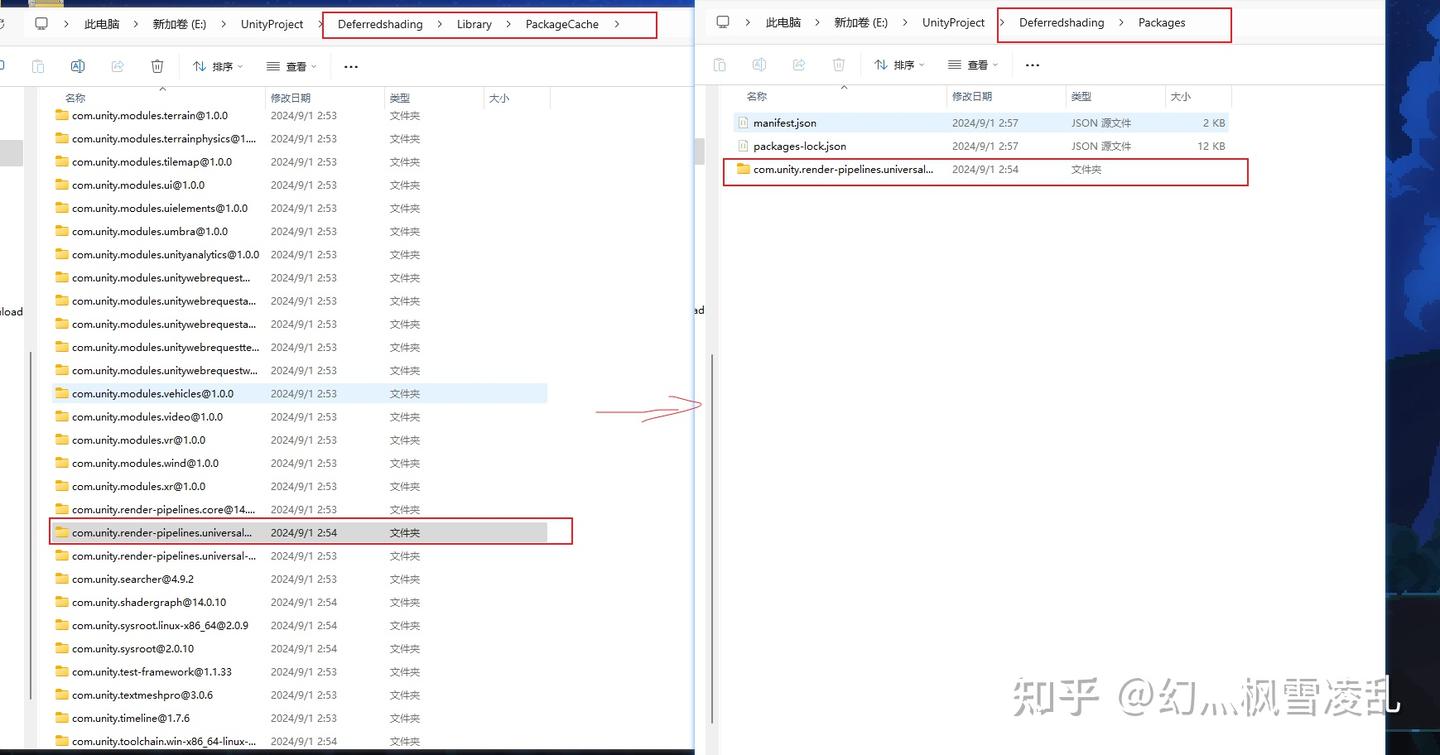
从左边到右边
如果没什么意外的话再打开untiy的话修改的代码应该就不会再该回去了。
2.设置延迟管线
想自定义延迟管线的话第一步当然是先改成延迟管线,我们依次点击Edit-ProjectSettings,在Graphics中应该能看到有个选择当前管线的地方,点一下,就能定位到当前使用的管线。
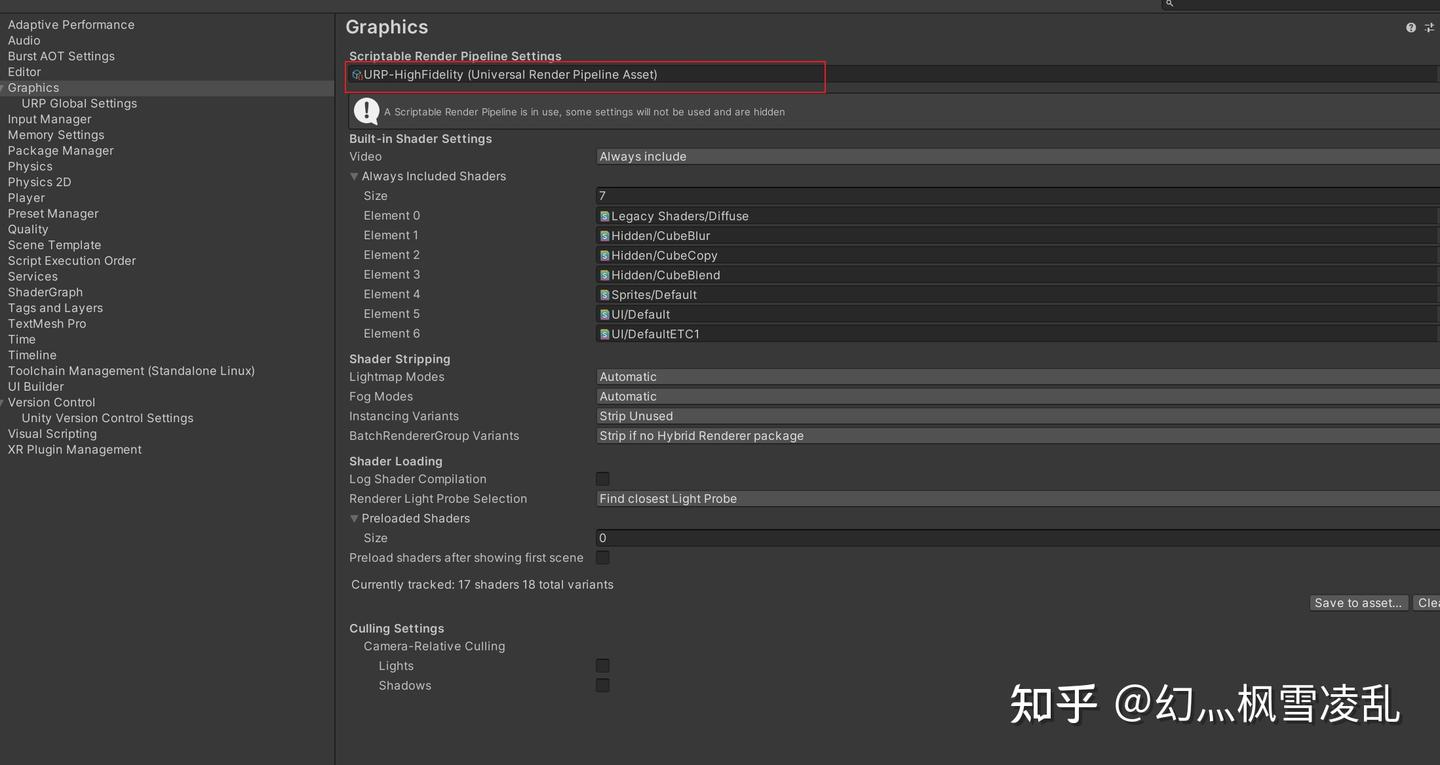
就是这里
然后再点击这个管线的RendererList,就能找到修改为延迟管线的地方
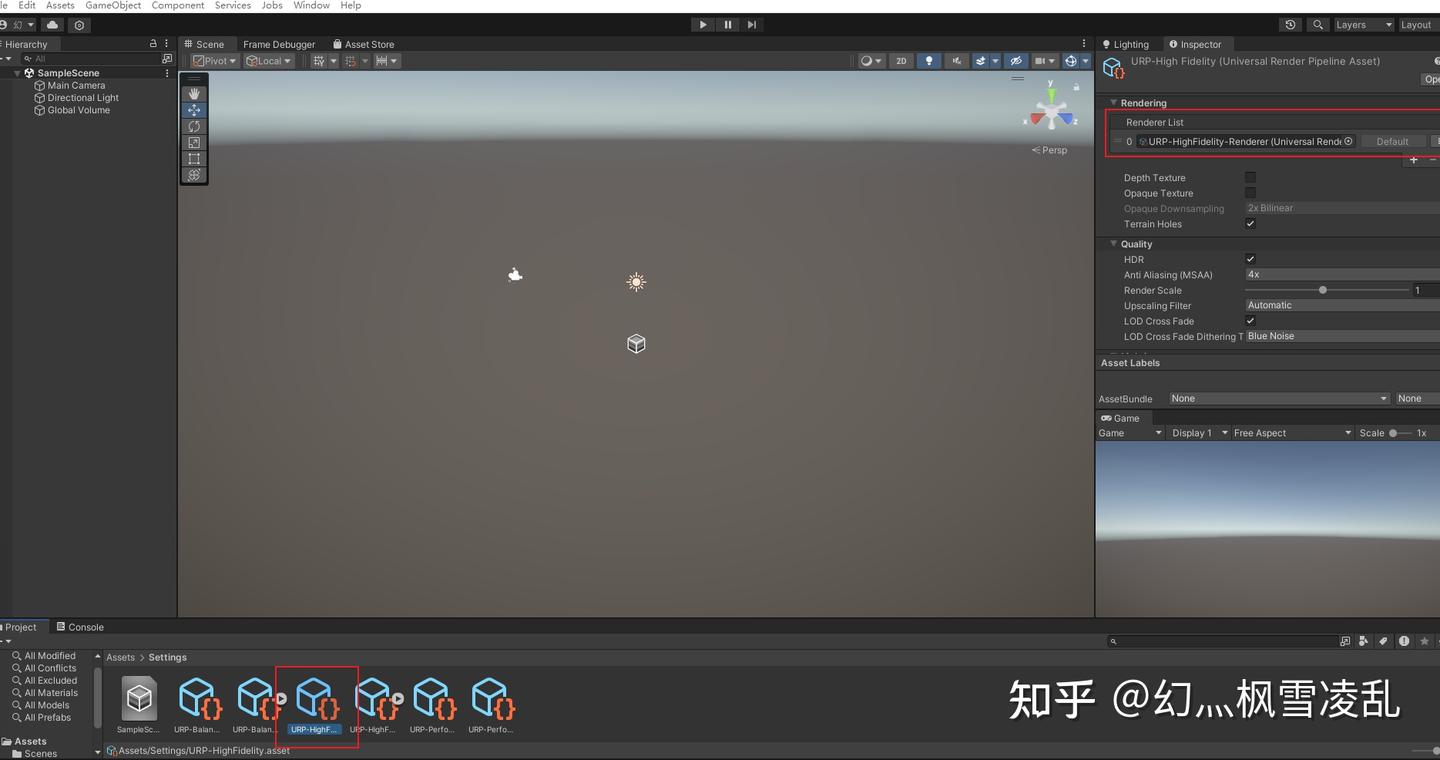
然后RenderingPath从Forward改为Deferred
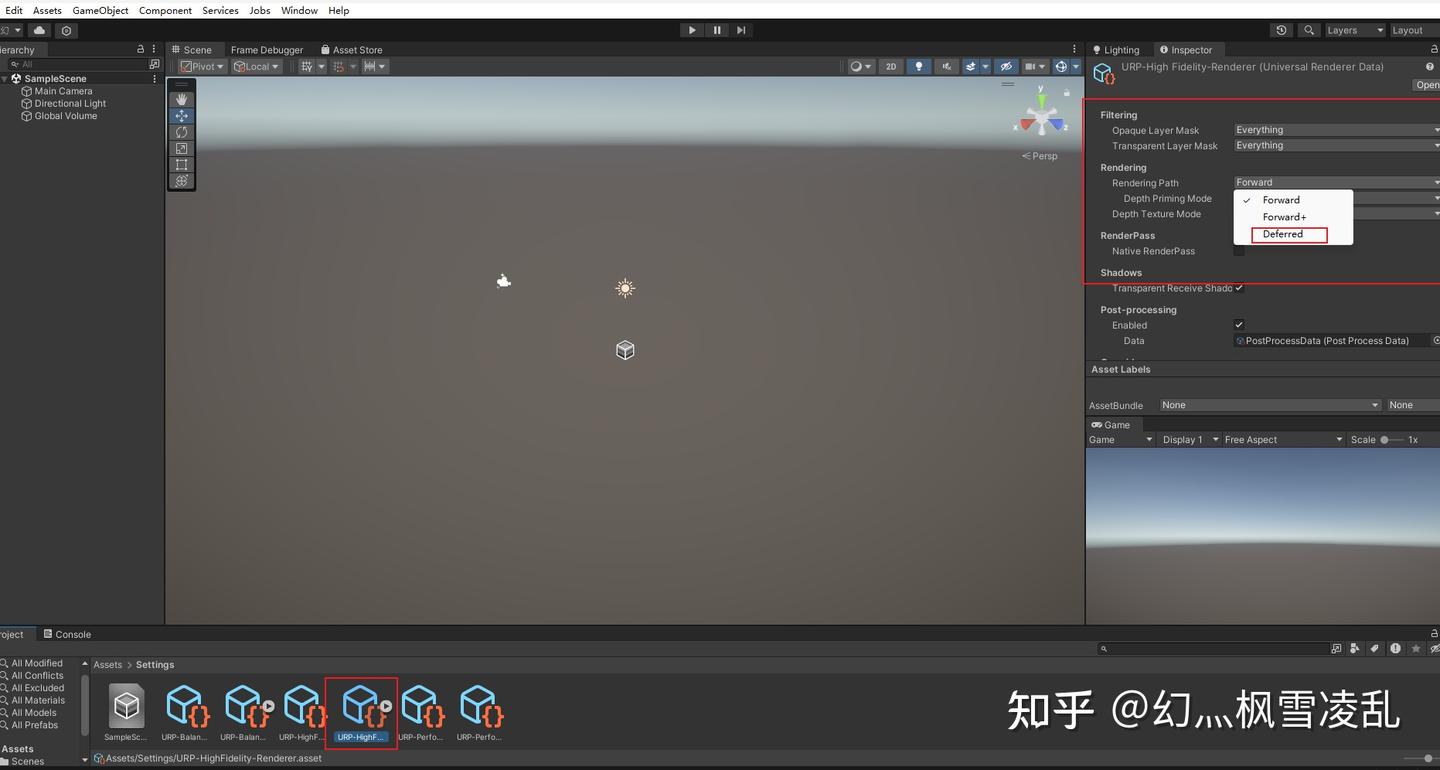
3.GbufferPass
总所周知,延迟渲染主要由传递数据的GbufferPass和计算光照的LightPass组成。这里我们先讲GbufferPass。
untiy没给统一的URPshader模板,这里先给个我的URP模板方便后续更改:
Shader "Gbuffer"
{
Properties
{
_MainTex ("MainTex",2D) = "white"{}
}
SubShader
{
Tags
{
"RenderType"="Opaque"
}
//渲染的pass
Pass
{
Tags
{
"LightMode"="UniversalForward"
}
HLSLPROGRAM
#pragma vertex vert
#pragma fragment frag
#include "Packages/com.unity.render-pipelines.universal/ShaderLibrary/Core.hlsl"
#include "Packages/com.unity.render-pipelines.universal/ShaderLibrary/Lighting.hlsl"
struct a2v
{
float4 vertex : POSITION;
float4 uv : TEXCOORD0;
};
struct v2f
{
float4 posCS : SV_POSITION;
float2 uv : TEXCOORD;
};
CBUFFER_START(UnityPerMaterial)
float4 _MainTex_ST;
CBUFFER_END
TEXTURE2D(_MainTex);
SAMPLER(sampler_MainTex);
v2f vert(a2v v)
{
v2f o;
VertexPositionInputs vertexInput = GetVertexPositionInputs(v.vertex.xyz);
o.posCS = vertexInput.positionCS;
o.uv = TRANSFORM_TEX(v.uv,_MainTex);
return o;
}
float4 frag(v2f i) : SV_Target
{
float4 MainTex = SAMPLE_TEXTURE2D(_MainTex, sampler_MainTex, i.uv);
return float4(MainTex);
}
ENDHLSL
}
}
}URP会将所有LightMode为UniversalGBuffer的shader作为Gbuffer阶段的shader,所以我们首先修改LightMode

总所周知:Gbuffer有4个,分别输出不同的信息用于后续的光照计算,我们创建个结构体,用于输出4个Gbuffer
//将Gubffer打包成结构体输出
struct DeferredOutPut{
float4 gBuffer0 : SV_TARGET0;
float4 gBuffer1 : SV_TARGET1;
float4 gBuffer2 : SV_TARGET2;
float4 gBuffer3 : SV_TARGET3;
};然后我们相应的修改我们的片源着色器,这里我只是往4个Buffer中塞了一堆1
DeferredOutPut frag(v2f i) : SV_Target
{
DeferredOutPut g;
//贴图采样
float4 MainTex = SAMPLE_TEXTURE2D(_MainTex, sampler_MainTex, i.uv);
g.gBuffer0 = float4(1.0,1.0,1.0,1.0);
g.gBuffer1 = float4(1.0,1.0,1.0,1.0);
g.gBuffer2 = float4(1.0,1.0,1.0,1.0);
g.gBuffer3 = float4(1.0,1.0,1.0,1.0);
return g;
}这四个Buffer官方给的精度各不相同,用于应对不同的数据,官方的做法是Gbuffer0:RGB漫反射,A:材质ID?(不确定,不懂是干什么用的),Gbuffer1:RGB高光,A:AO ,Gbuffer2:RGB法线,A:光滑度,Gbuffer3:RGB环境光和自发光,A:无(是个1)。

官方的输出
我们可以在FrameDebugger中看到它们各自的精度:
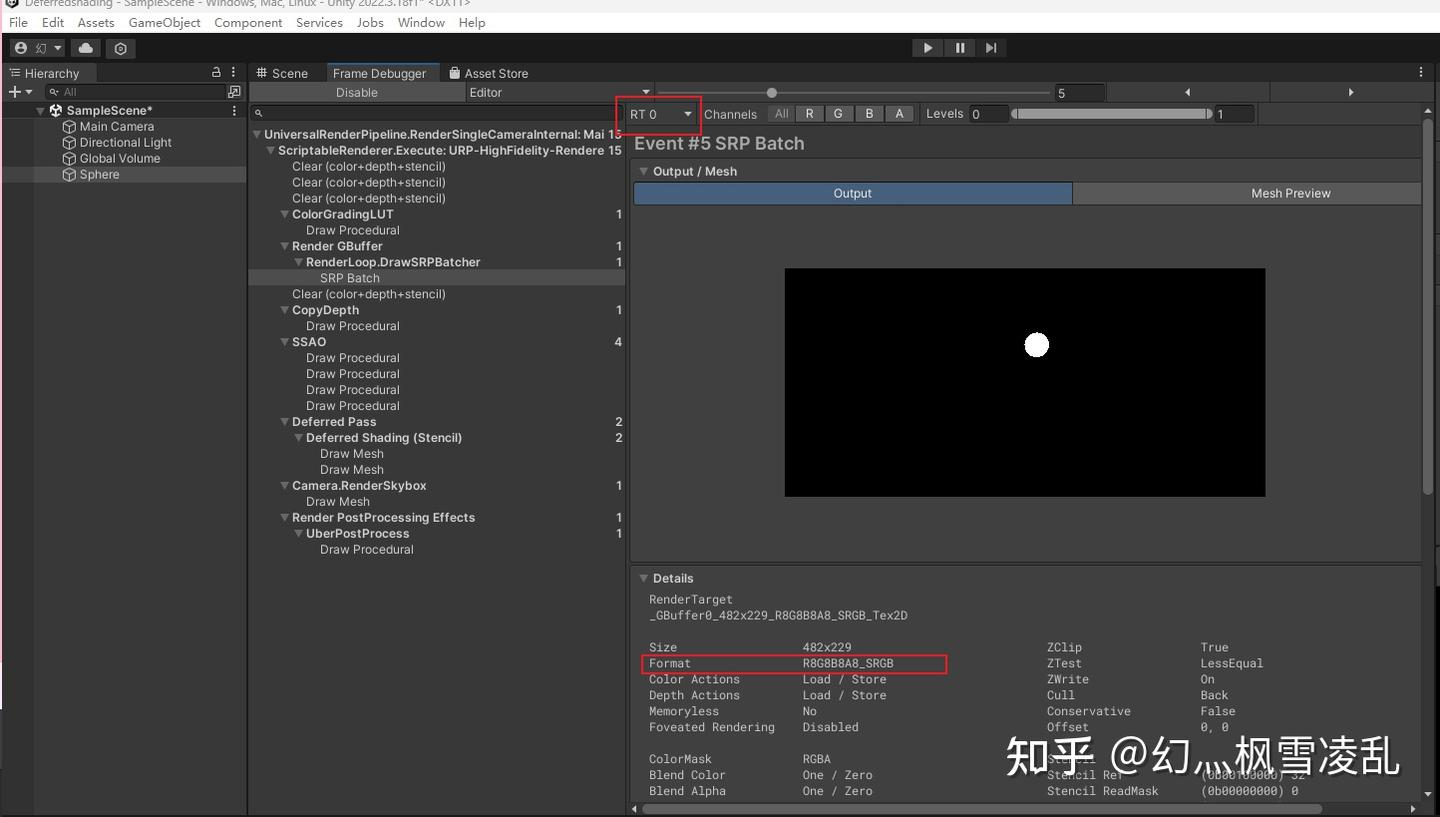
Gbuffer0
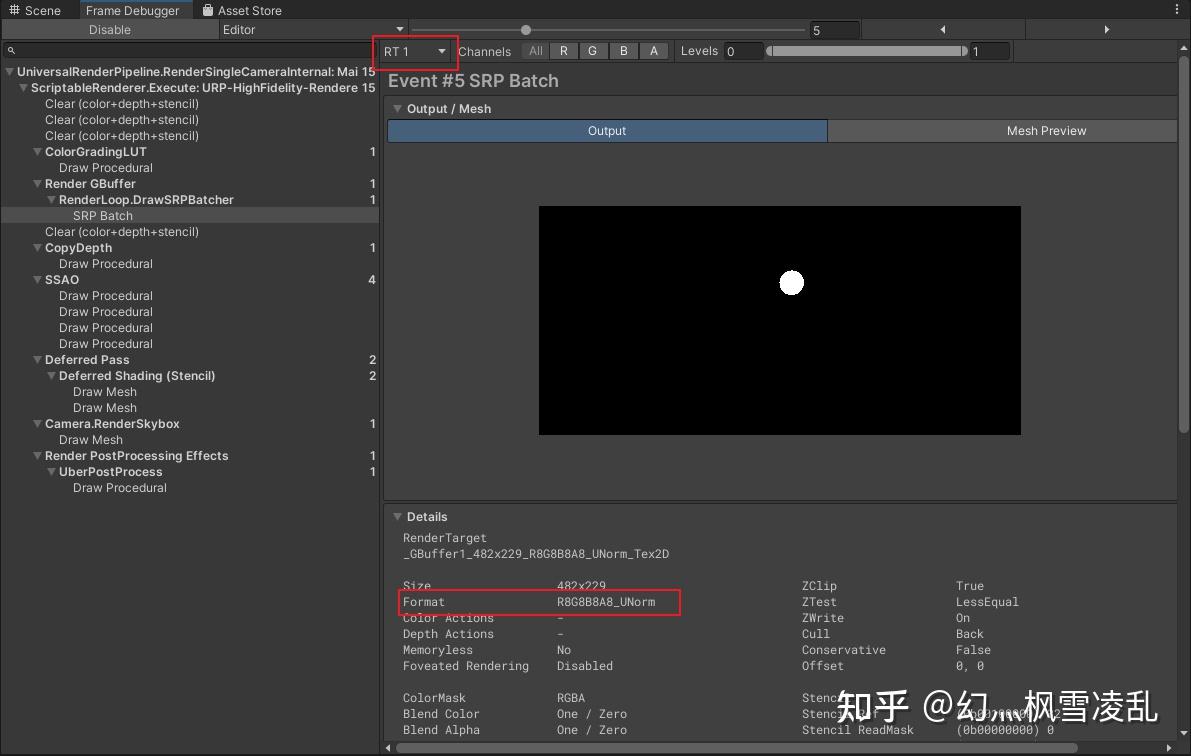
Gbuffer1
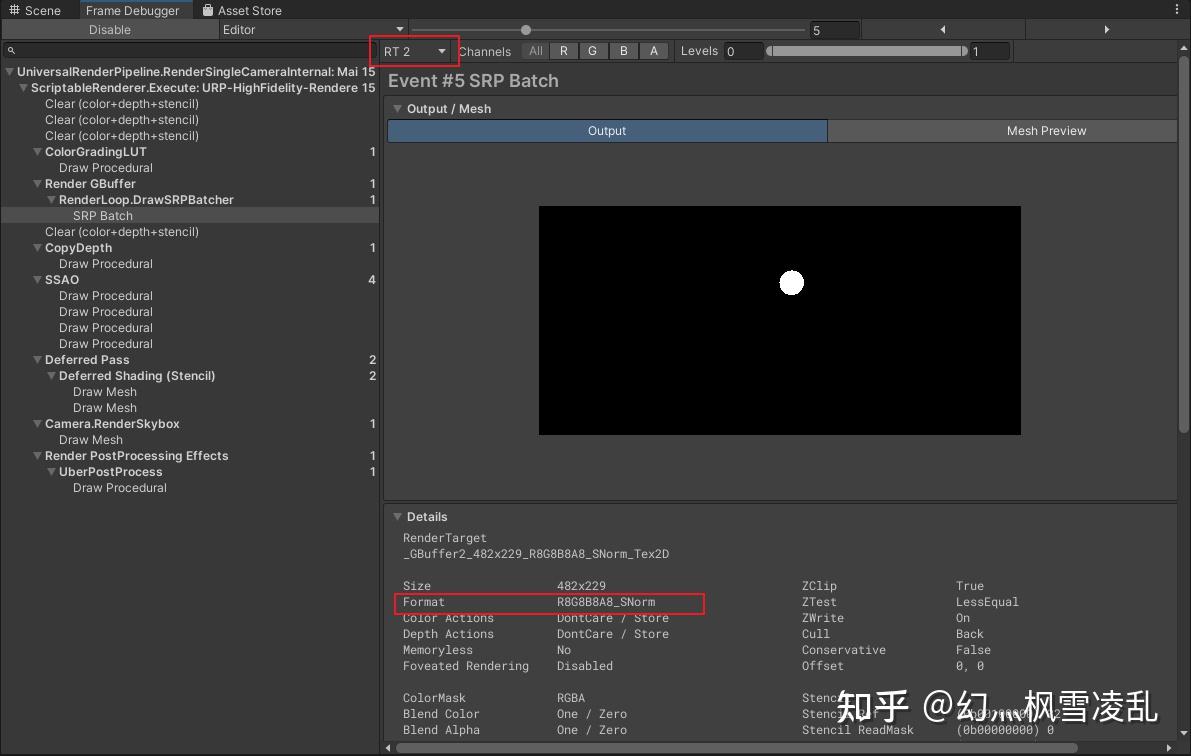
Gbuffer2
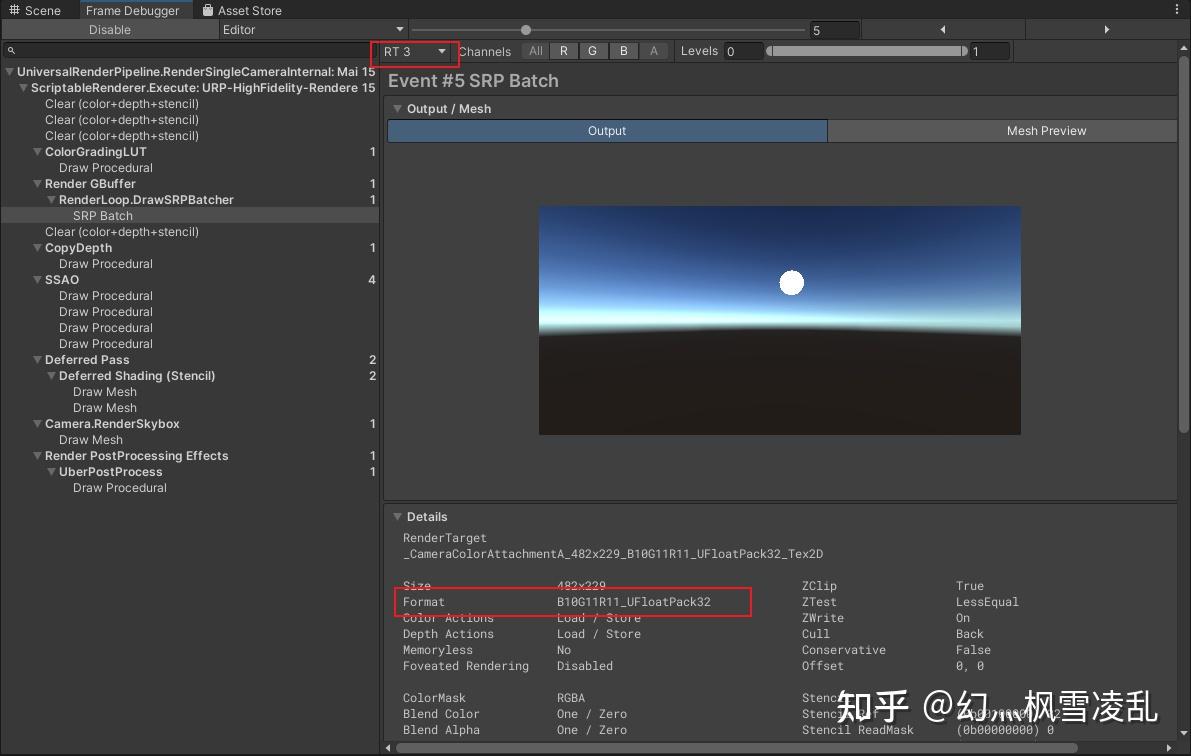
Gbuffer3
可以看到Gbuffer3的精度给的最高,因为他考虑到环境光和自发光可能需要HDR,并且没A通道,所以想往A通道塞东西得改代码(后面会说)。
完整的Gbuffer部分:
Shader "Gbuffer"
{
Properties
{
_MainTex ("MainTex",2D) = "white"{}
}
SubShader
{
Tags
{
"RenderType"="Opaque"
}
//渲染的pass
Pass
{
Tags
{
"LightMode"="UniversalGBuffer"
}
HLSLPROGRAM
#pragma vertex vert
#pragma fragment frag
#include "Packages/com.unity.render-pipelines.universal/ShaderLibrary/Core.hlsl"
#include "Packages/com.unity.render-pipelines.universal/ShaderLibrary/Lighting.hlsl"
struct a2v
{
float4 vertex : POSITION;
float4 uv : TEXCOORD0;
};
struct v2f
{
float4 posCS : SV_POSITION;
float2 uv : TEXCOORD;
};
//将Gubffer打包成结构体输出
struct DeferredOutPut{
float4 gBuffer0 : SV_TARGET0;
float4 gBuffer1 : SV_TARGET1;
float4 gBuffer2 : SV_TARGET2;
float4 gBuffer3 : SV_TARGET3;
};
CBUFFER_START(UnityPerMaterial)
float4 _MainTex_ST;
CBUFFER_END
TEXTURE2D(_MainTex);//在CG中会写成sampler2D _MainTex;
SAMPLER(sampler_MainTex);
v2f vert(a2v v)
{
v2f o;
//URP获得裁剪和世界空间顶点
VertexPositionInputs vertexInput = GetVertexPositionInputs(v.vertex.xyz);
o.posCS = vertexInput.positionCS;
o.uv = TRANSFORM_TEX(v.uv,_MainTex);
return o;
}
//片源着色器
DeferredOutPut frag(v2f i) : SV_Target
{
DeferredOutPut g;
//贴图采样
float4 MainTex = SAMPLE_TEXTURE2D(_MainTex, sampler_MainTex, i.uv);
g.gBuffer0 = float4(1.0,1.0,1.0,1.0);
g.gBuffer1 = float4(1.0,1.0,1.0,1.0);
g.gBuffer2 = float4(1.0,1.0,1.0,1.0);
g.gBuffer3 = float4(1.0,1.0,1.0,1.0);
return g;
}
ENDHLSL
}
}
}4.LightPass
老的渲染管线可以自己写个LightPass然后在untiy中直接替换,但URP中却不能用这样的方式,所以我们直接去修改URP的shader(其实是有别的方式,可以用自己的shader,但我不会)。
我们去翻FrameDebugger,直接打开URP的LightPass
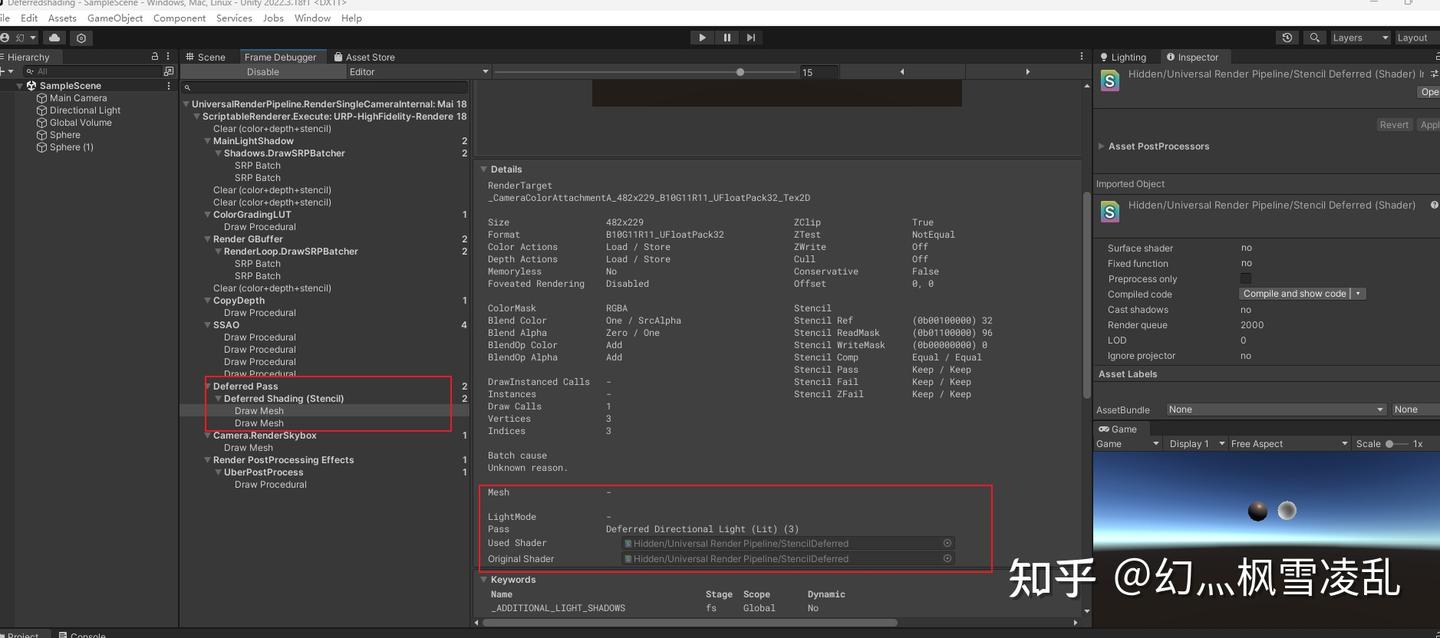
直接点那个shader就能定位到位置
他是一个700多行的shader,挺多,别慌,其实untiy用到的就是其中的一两个Pass,也就是3,4Pass,这点也可以在FrameDebugger中看到:
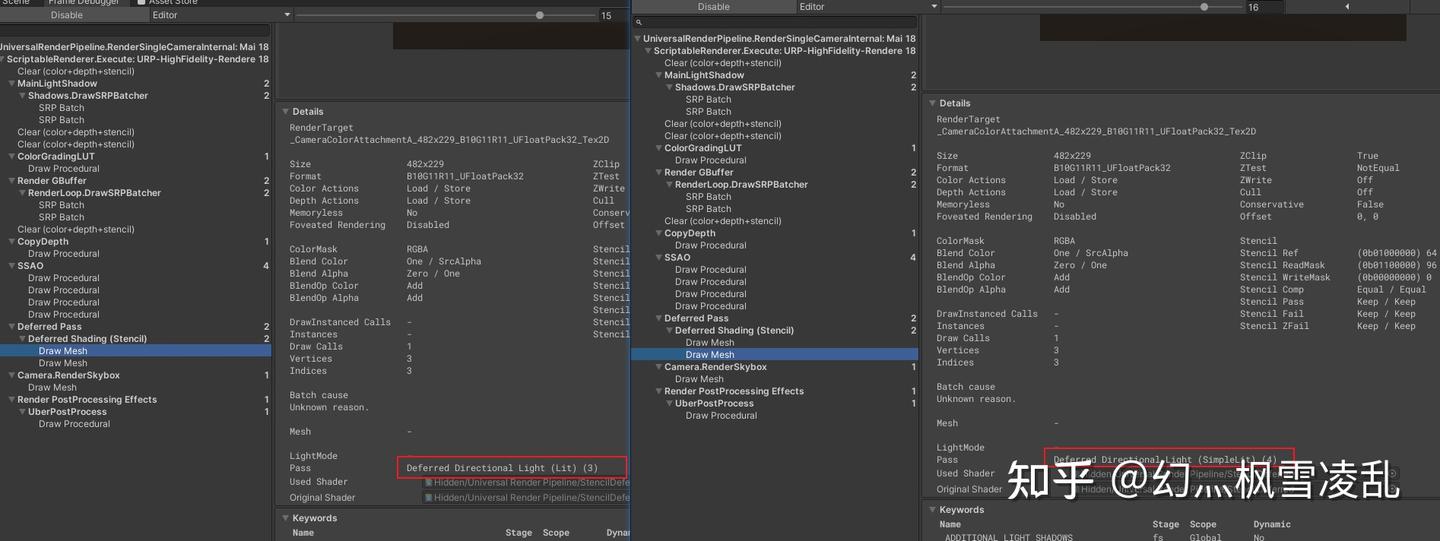
URP所使用的Pass
我们打开那个shader看看这俩pass分别写了什么:
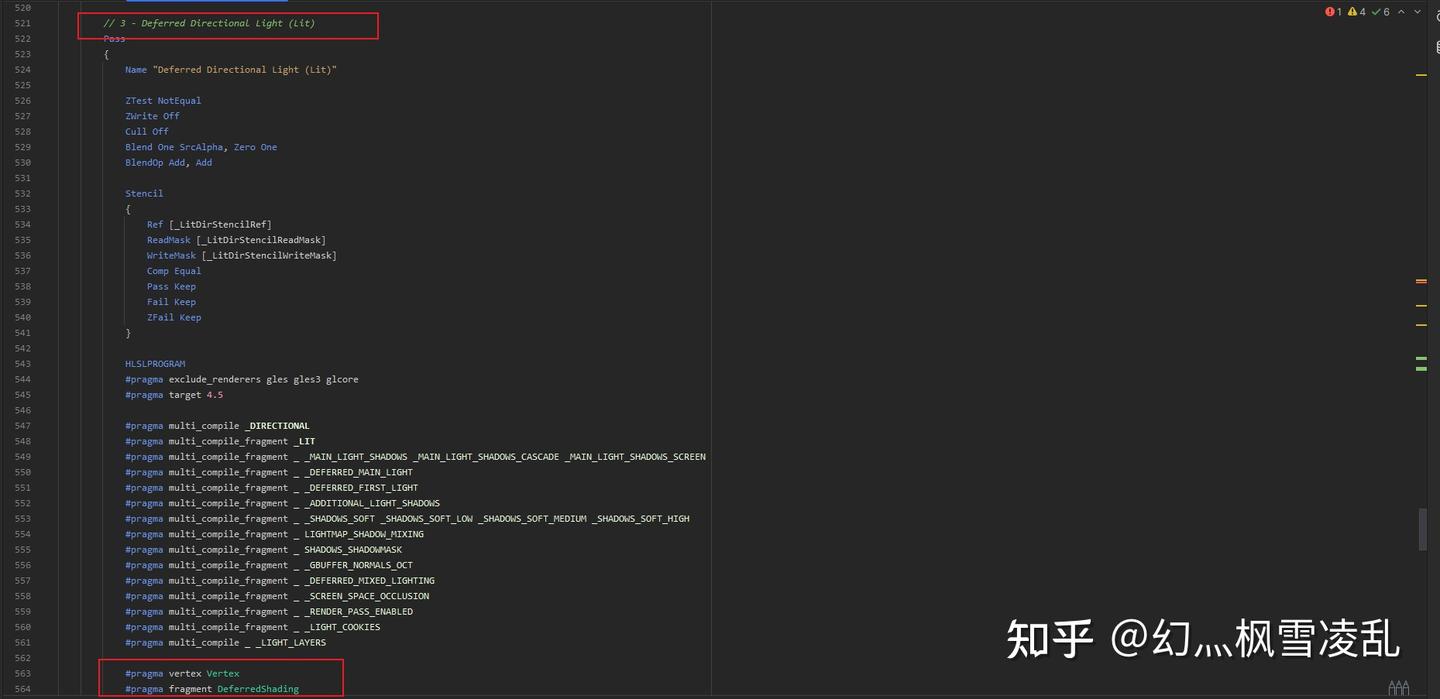
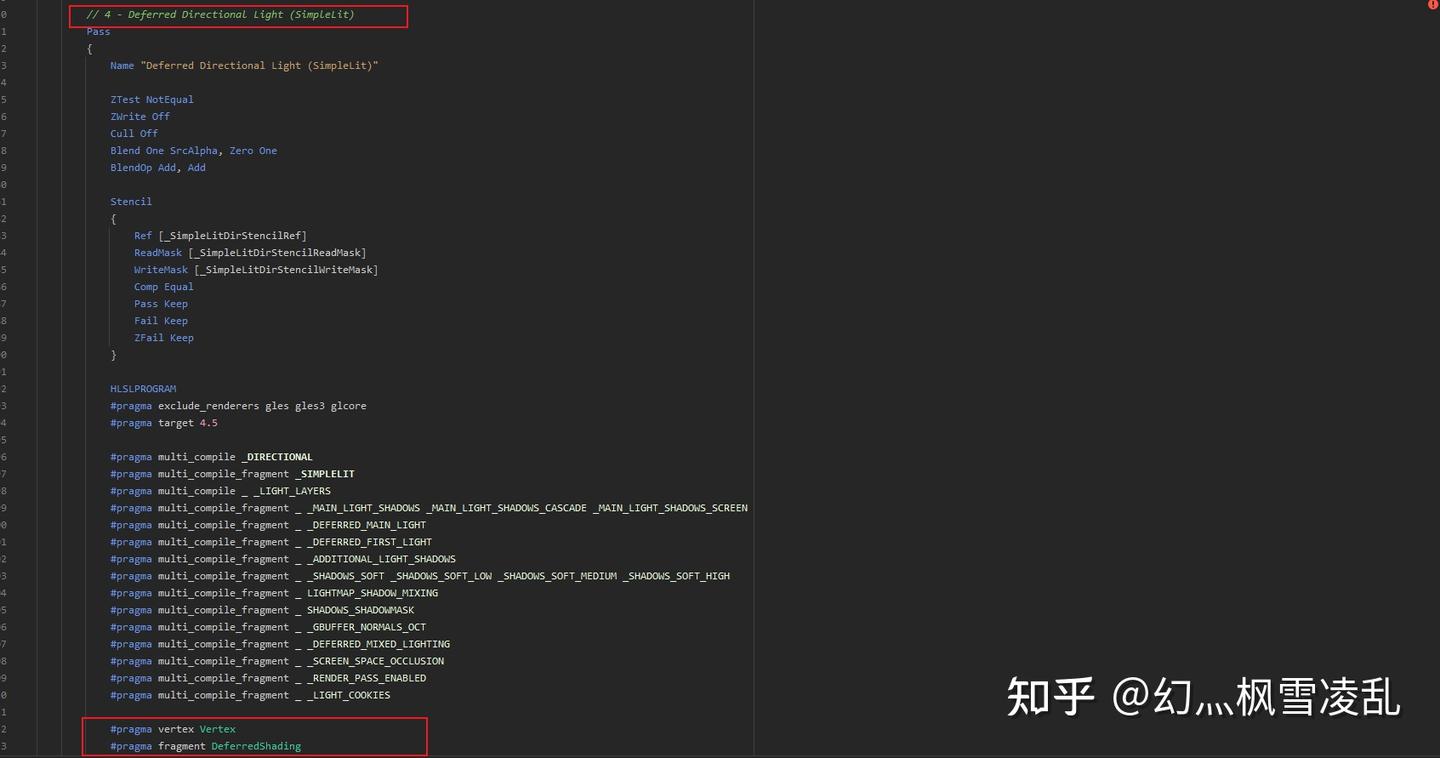
关键在于红框的位置,注释部分标明了这个pass的用途,下面则写了他所使用的顶点片源着色器,这两个pass所使用的片源着色器是相同的,这就方便了我们的修改,我们的目的正是修改片源着色器的部分
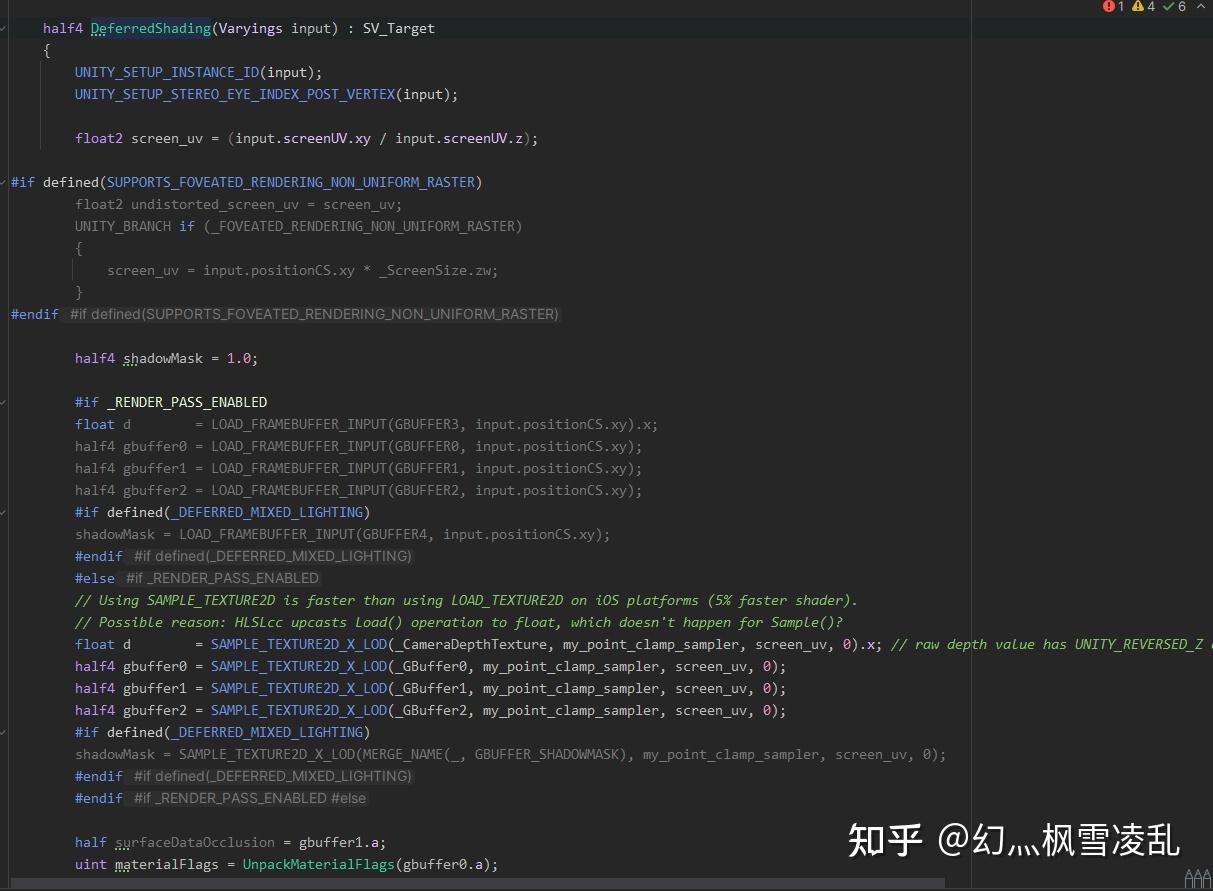
URP的片源着色器部分
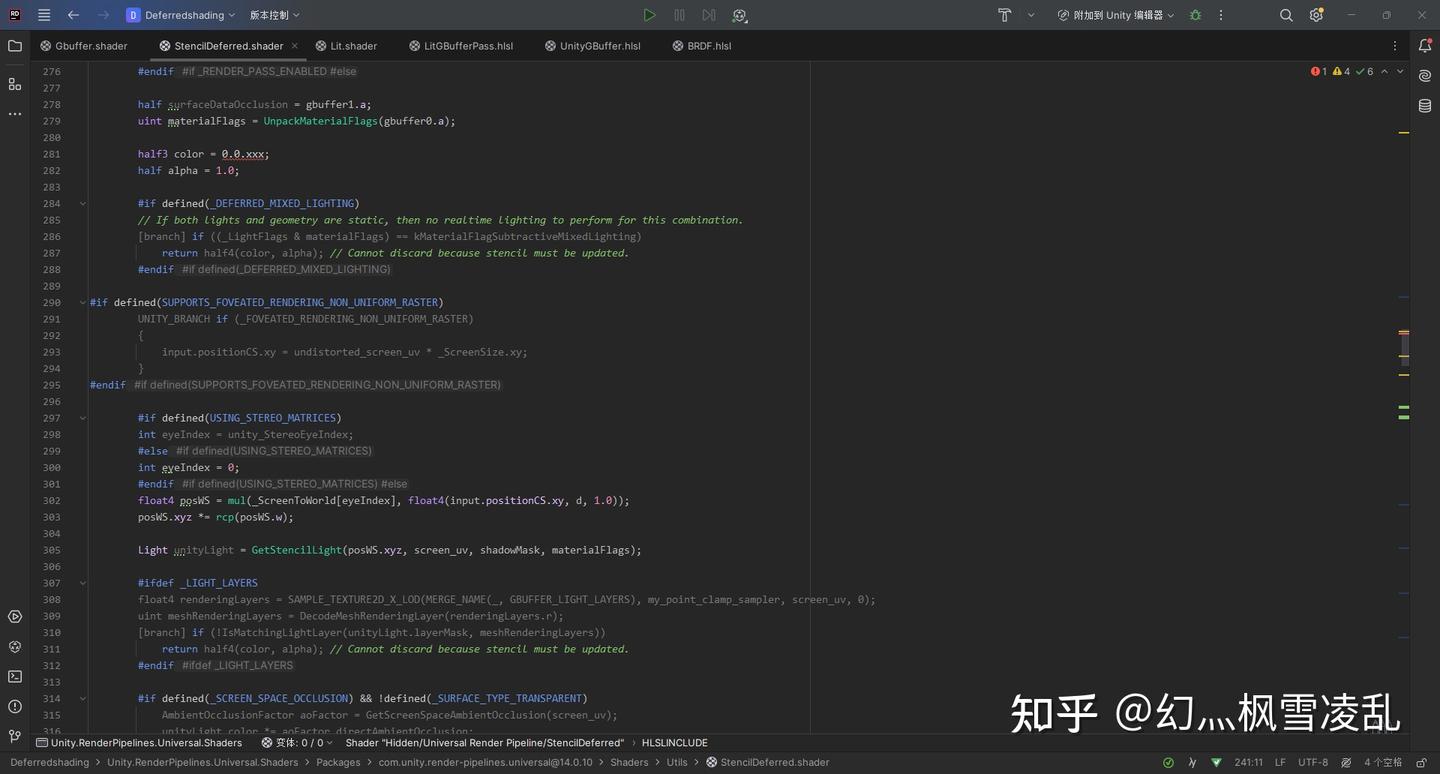
接上图
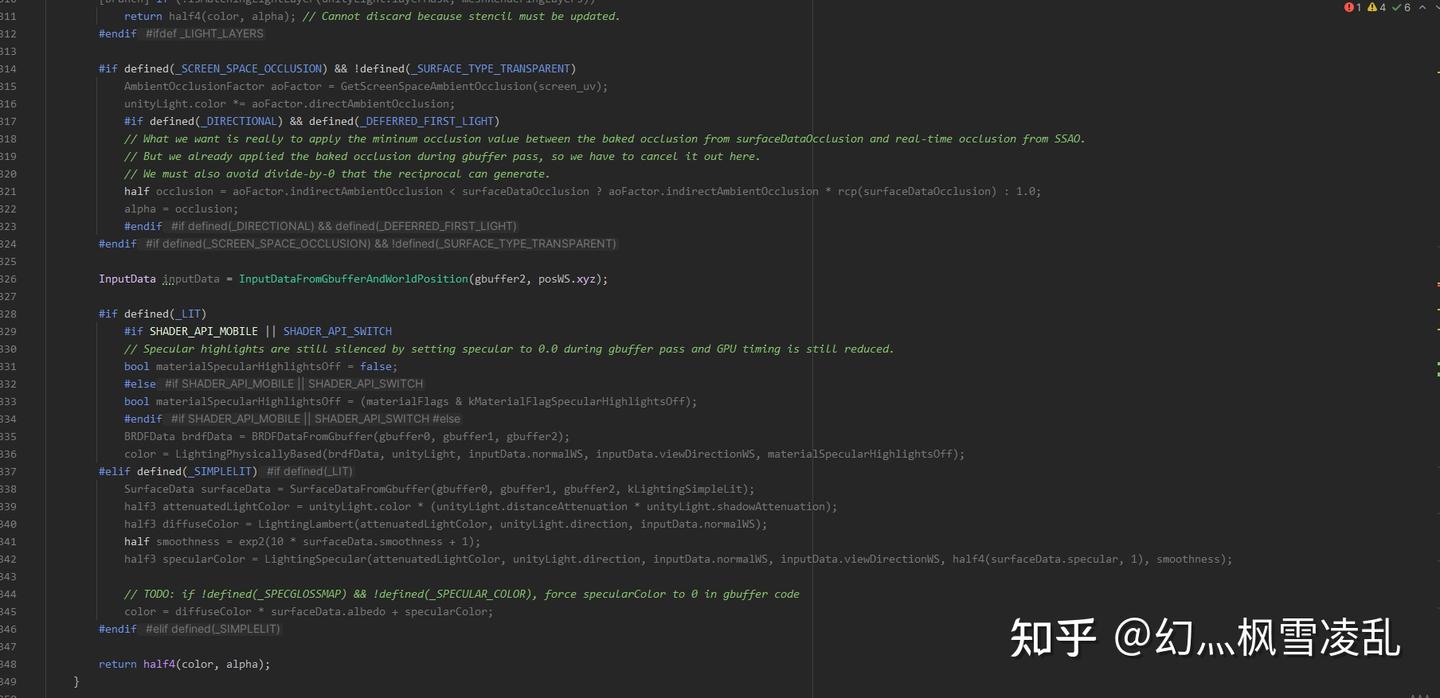
接上图
其中有各种乱七八糟的宏来定义各种情况,咱不用管,关键在于两个地方:其一是采样Gbuffer的方式,我们可以直接用URP的

这里是3个Gbuffer和一个深度
可以看到unity只采样了前3个buffer,而gbuffer3却没有采样。这是因为unity会自动将gbuffer3给加到最后的return中,这点需要注意,我们在计算的过程中别再加一遍gbuffer3的数值了,也意味着gbuffer3只能存一些能直接加的东西,一些花里胡哨的东西就别往gbuffer3里存了。
第二个关键点在于深度图重构世界坐标的方式,我们可以直接用unity的方式:

深度图重构世界坐标
其中eyeIndex是关于适配xr的,我们不去管xr,直接把eyeIndex改成0,他是我们正常使用的矩阵
剩下的地方咱删了自己写:
half4 DeferredShading(Varyings input) : SV_Target
{
float2 screen_uv = (input.screenUV.xy / input.screenUV.z);
float d = SAMPLE_TEXTURE2D_X_LOD(_CameraDepthTexture, my_point_clamp_sampler, screen_uv, 0).x; // raw depth value has UNITY_REVERSED_Z applied on most platforms.
half4 gbuffer0 = SAMPLE_TEXTURE2D_X_LOD(_GBuffer0, my_point_clamp_sampler, screen_uv, 0);
half4 gbuffer1 = SAMPLE_TEXTURE2D_X_LOD(_GBuffer1, my_point_clamp_sampler, screen_uv, 0);
half4 gbuffer2 = SAMPLE_TEXTURE2D_X_LOD(_GBuffer2, my_point_clamp_sampler, screen_uv, 0);
float4 posWS = mul(_ScreenToWorld[0], float4(input.positionCS.xy, d, 1.0));
posWS.xyz *= rcp(posWS.w);
return half4(gbuffer0.rgb, 1.0);
}这里我直接将gbuffer0的rgb输出来看结果,我将GbufferPass的gbuffer0输出改为MainTex,并且把Gbuffer3的值改为了0(防止unity直接将gbuffer3加上去影响对结果的判断)
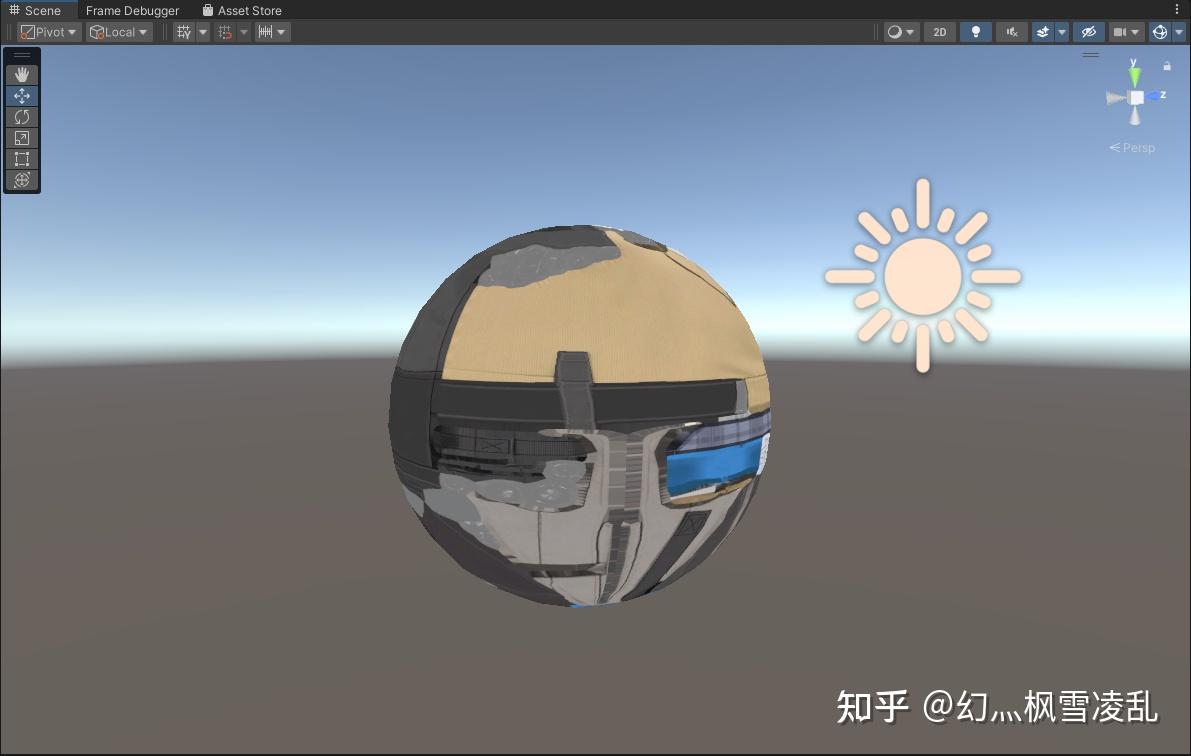
加了贴图的结果
5.法线
由于法线是-11的数据,而Gbuffer是01的数据,所以我们需要在Gbuffer阶段编码一下,再到LightPass阶段解码一下。
//在GbufferPass
float3 nDirWS = normalize(i.nDirWS)*0.5+0.5;
g.gBuffer2 = float4(nDirWS,1.0);//在LightPass
float3 nDirWS = gbuffer2.rgb*2-1;但是这种方式所得的结果法线精度会有不够的问题,计算兰伯特的时候会导致结果很丑:
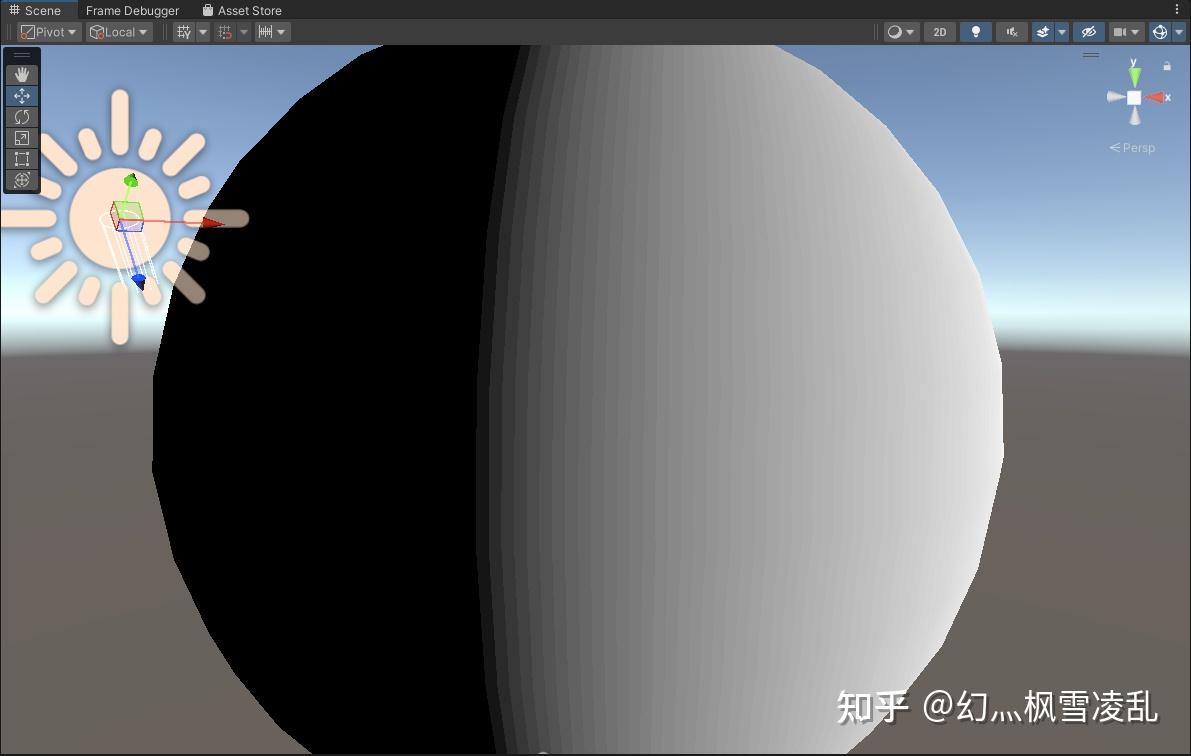
兰伯特结果
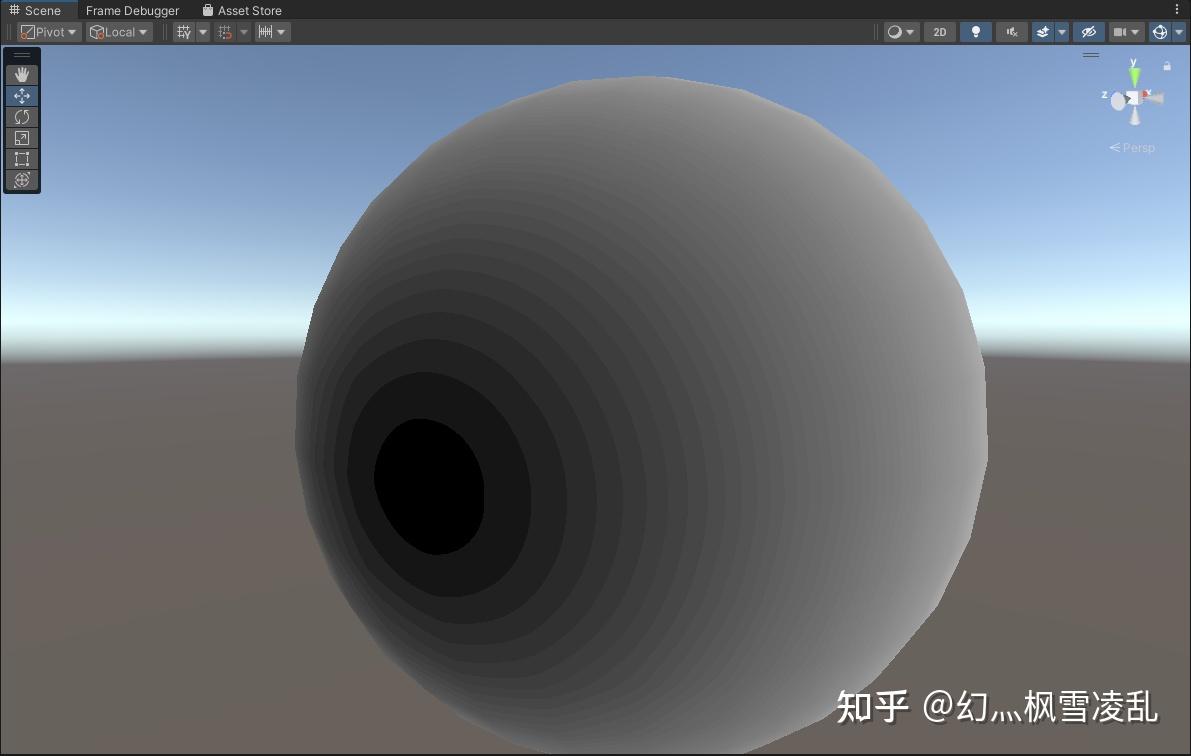
半兰伯特结果
unity中有个设置,可以提高法线精度
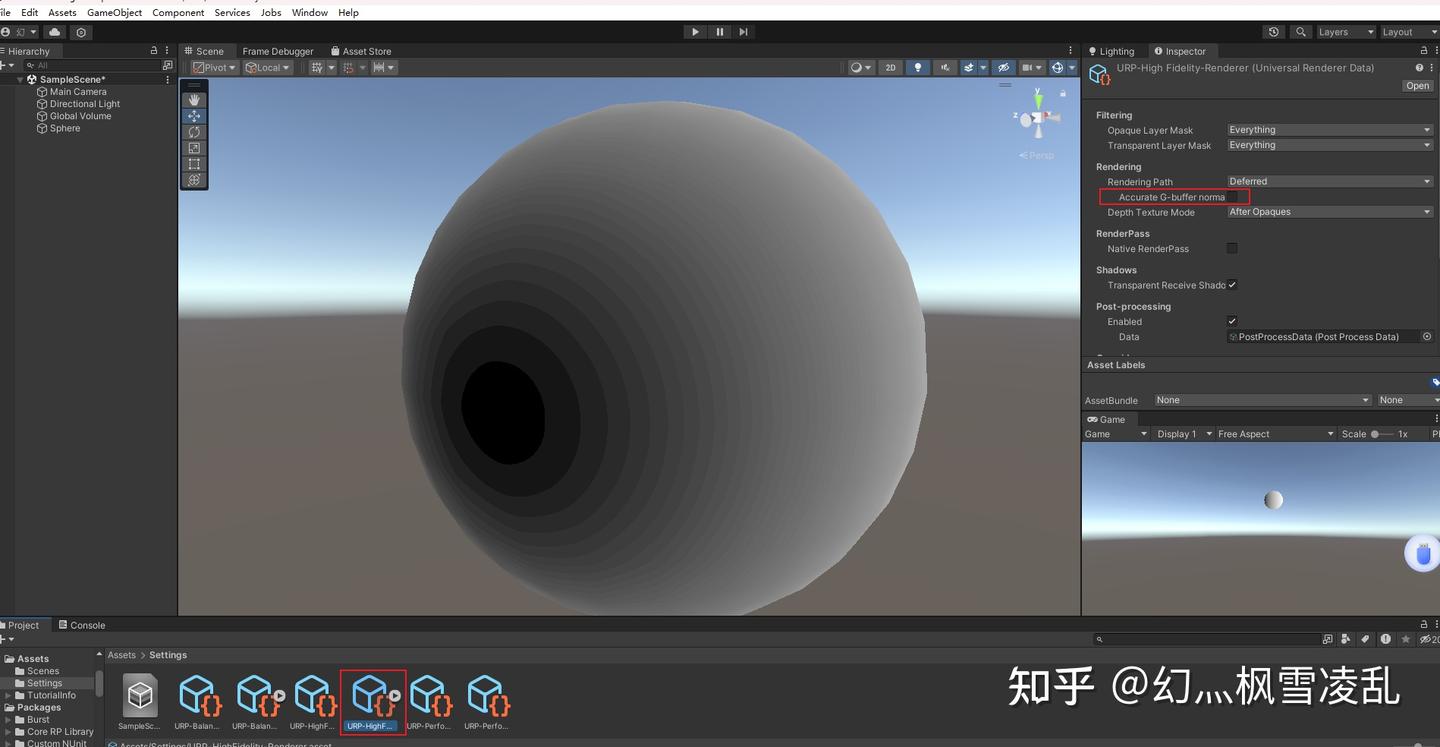
就是这个选项
打开它,untiy会改变Gbuffer2的rt格式并且使用八面体映射的方式来进行编码法线(前提是你解码法线和编码法线是用的unity的函数)
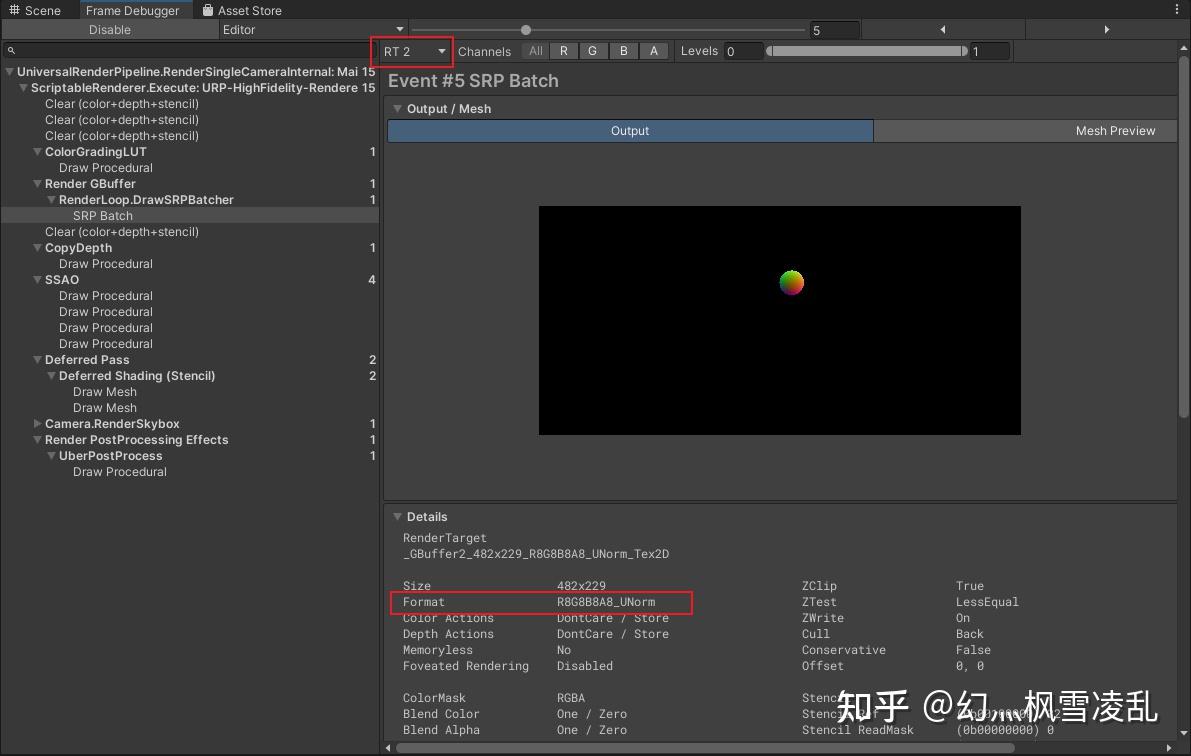
使用高精度法线后的rt格式

使用八面体映射编码后的法线(未解码)
这里我直接把unity八面体映射的编码和解码方式给搬过来:
//在GbufferPass(写在片源着色器前面)
//八面体映射压缩法线,解决法线精度问题
half3 EyPackNormal(half3 n)
{
float2 octNormalWS = PackNormalOctQuadEncode(n); // values between [-1, +1], must use fp32 on some platforms.
float2 remappedOctNormalWS = saturate(octNormalWS * 0.5 + 0.5); // values between [ 0, +1]
return half3(PackFloat2To888(remappedOctNormalWS)); // values between [ 0, +1]
}
//Gbufferpass的片源着色器中
float3 nDirWS = normalize(i.nDirWS);
nDirWS = EyPackNormal(nDirWS);
g.gBuffer2 = float4(nDirWS,1.0);//LightPass的片源着色器前面
//解码八面体映射的法线
half3 EyUnpackNormal(half3 pn)
{
half2 remappedOctNormalWS = half2(Unpack888ToFloat2(pn)); // values between [ 0, +1]
half2 octNormalWS = remappedOctNormalWS.xy * half(2.0) - half(1.0);// values between [-1, +1]
return half3(UnpackNormalOctQuadEncode(octNormalWS)); // values between [-1, +1]
}//在LightPass 的片源着色器里面
float3 nDirWS = gbuffer2.rgb;
nDirWS = EyUnpackNormal(nDirWS);这样之后法线精度就差不多了:
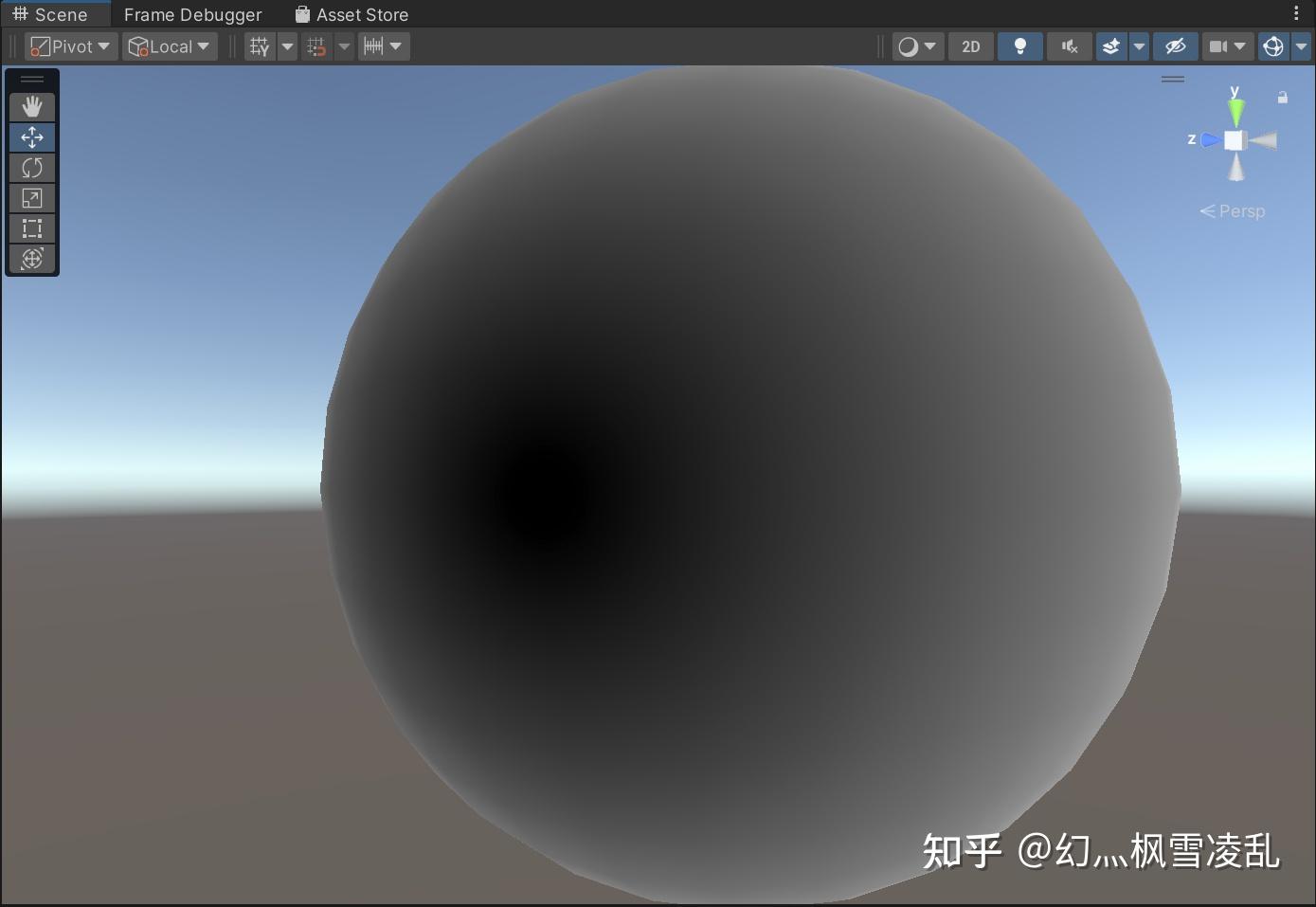
处理法线之后的半兰伯特
GbufferPass的完整代码如下
Shader "Gbuffer"
{
Properties
{
_MainTex ("MainTex",2D) = "white"{}
}
SubShader
{
Tags
{
"RenderType"="Opaque"
}
//渲染的pass
Pass
{
Tags
{
"LightMode"="UniversalGBuffer"
}
HLSLPROGRAM
#pragma vertex vert
#pragma fragment frag
#include "Packages/com.unity.render-pipelines.universal/ShaderLibrary/Core.hlsl"
#include "Packages/com.unity.render-pipelines.universal/ShaderLibrary/Lighting.hlsl"
struct a2v
{
float4 vertex : POSITION;
float4 uv : TEXCOORD0;
float3 normal : NORMAL;
};
struct v2f
{
float4 posCS : SV_POSITION;
float2 uv : TEXCOORD;
float3 nDirWS : TEXCOORD1;
};
//将Gubffer打包成结构体输出
struct DeferredOutPut{
float4 gBuffer0 : SV_TARGET0;
float4 gBuffer1 : SV_TARGET1;
float4 gBuffer2 : SV_TARGET2;
float4 gBuffer3 : SV_TARGET3;
};
CBUFFER_START(UnityPerMaterial)
float4 _MainTex_ST;
CBUFFER_END
TEXTURE2D(_MainTex);//在CG中会写成sampler2D _MainTex;
SAMPLER(sampler_MainTex);
v2f vert(a2v v)
{
v2f o;
//URP获得裁剪和世界空间顶点
VertexPositionInputs vertexInput = GetVertexPositionInputs(v.vertex.xyz);
o.posCS = vertexInput.positionCS;
o.uv = TRANSFORM_TEX(v.uv,_MainTex);
o.nDirWS = TransformObjectToWorldNormal(v.normal.xyz) ;
return o;
}
//八面体映射压缩法线,解决法线精度问题
half3 EyPackNormal(half3 n)
{
float2 octNormalWS = PackNormalOctQuadEncode(n); // values between [-1, +1], must use fp32 on some platforms.
float2 remappedOctNormalWS = saturate(octNormalWS * 0.5 + 0.5); // values between [ 0, +1]
return half3(PackFloat2To888(remappedOctNormalWS)); // values between [ 0, +1]
}
//片源着色器
DeferredOutPut frag(v2f i) : SV_Target
{
DeferredOutPut g;
//取数据
float3 nDirWS = normalize(i.nDirWS);
//贴图采样
float4 MainTex = SAMPLE_TEXTURE2D(_MainTex, sampler_MainTex, i.uv);
nDirWS = EyPackNormal(nDirWS);
g.gBuffer0 = float4(MainTex.rgb,1.0);
g.gBuffer1 = float4(1.0,1.0,1.0,1.0);
g.gBuffer2 = float4(nDirWS,1.0);
g.gBuffer3 = float4(0.0,0.0,0.0,0.0);
return g;
}
ENDHLSL
}
}
}LightPass部分代码如下:
//解码八面体映射的法线
half3 EyUnpackNormal(half3 pn)
{
half2 remappedOctNormalWS = half2(Unpack888ToFloat2(pn)); // values between [ 0, +1]
half2 octNormalWS = remappedOctNormalWS.xy * half(2.0) - half(1.0);// values between [-1, +1]
return half3(UnpackNormalOctQuadEncode(octNormalWS)); // values between [-1, +1]
}
half4 DeferredShading(Varyings input) : SV_Target
{
float2 screen_uv = (input.screenUV.xy / input.screenUV.z);
float d = SAMPLE_TEXTURE2D_X_LOD(_CameraDepthTexture, my_point_clamp_sampler, screen_uv, 0).x; // raw depth value has UNITY_REVERSED_Z applied on most platforms.
half4 gbuffer0 = SAMPLE_TEXTURE2D_X_LOD(_GBuffer0, my_point_clamp_sampler, screen_uv, 0);
half4 gbuffer1 = SAMPLE_TEXTURE2D_X_LOD(_GBuffer1, my_point_clamp_sampler, screen_uv, 0);
half4 gbuffer2 = SAMPLE_TEXTURE2D_X_LOD(_GBuffer2, my_point_clamp_sampler, screen_uv, 0);
//拿数据
float3 nDirWS = gbuffer2.rgb;
nDirWS = EyUnpackNormal(nDirWS);
float4 posWS = mul(_ScreenToWorld[0], float4(input.positionCS.xy, d, 1.0));
posWS.xyz *= rcp(posWS.w);
float3 color = dot(float3(1,0,0),nDirWS)*0.5+0.5;
return half4(color, 1.0);
}6.光照
有了法线我们终于可以计算光照,首先是如何区分平行光和其他光。
URP是用一个宏来区分的:
#if defined(_DIRECTIONAL)
#else
#endifif后面为平行光照,else后面为其他光源
先说平行光照。平行光照主要是需要它的方向、颜色(强度被包含在了颜色里),没什么好说的,用的话直接用下面的方法拿就行
//计算光照
#if defined(_DIRECTIONAL)
float3 lDirWS = normalize( _MainLightPosition.xyz);
float3 lightColor = _MainLightColor.rgb;
#else
#endif然后是其他光源,主要是点光源和聚光灯。我这里完全没考虑聚光灯,只写了点光源相关,所以如果用了聚光灯的话结果可能会有些奇怪
对于点光源考虑的就多了:点光源的位置,光照方向,光照的衰减,颜色(强度也是被包含在颜色里了)
位置和颜色可以直接拿到:
float3 lightWS = _LightPosWS;//点光源的位置
float3 lightColor = _LightColor.rgb;//颜色光照方向的话就是点光源位置减去模型的顶点位置(记得归一化)
float3 lightWS = _LightPosWS;//点光源的位置
float3 lightColor = _LightColor.rgb;//颜色
//计算光照方向
float3 lightVector = lightWS - posWS.xyz;
float3 lDirWS = normalize(lightVector);光照衰减:这里直接照搬unity的光照衰减。
原理的话可以看这篇文章:Unity中URP下额外灯的距离衰减_distanceattenuation-CSDN博客
//计算衰减(暂时不管聚光灯)
float distanceSqr = max(dot(lightVector, lightVector), HALF_MIN);//防止取0
float4 attenuation = _LightAttenuation;
float lightAtten = rcp(distanceSqr);
float2 distanceAttenuationFloat = float2(attenuation.xy);
half factor = half(distanceSqr * distanceAttenuationFloat.x);
half smoothFactor = saturate(half(1.0) - factor * factor);
smoothFactor = smoothFactor * smoothFactor;
float distanceAttenuation = lightAtten * smoothFactor;相关部分完整代码:
//计算光照
#if defined(_DIRECTIONAL)
float3 lDirWS = normalize( _MainLightPosition.xyz);
float3 lightColor = _MainLightColor.rgb;
color = lightColor;
#else
float3 lightWS = _LightPosWS;//点光源的位置
float3 lightColor = _LightColor.rgb;//颜色
//计算光照方向
float3 lightVector = lightWS - posWS.xyz;
float3 lDirWS = normalize(lightVector);
//计算衰减(暂时不管聚光灯)
float distanceSqr = max(dot(lightVector, lightVector), HALF_MIN);//防止取0
float4 attenuation = _LightAttenuation;
float lightAtten = rcp(distanceSqr);
float2 distanceAttenuationFloat = float2(attenuation.xy);
half factor = half(distanceSqr * distanceAttenuationFloat.x);
half smoothFactor = saturate(half(1.0) - factor * factor);
smoothFactor = smoothFactor * smoothFactor;
float distanceAttenuation = lightAtten * smoothFactor;
#endif这里只是拿到各种光照相关数据,具体的光照计算可以根据自己的需求去实现
7.修改RT
有时候URPGbuffer的RT格式不能满足自己的需求,例如这里我用gbuffer2的a通道来传递半兰伯特的结果精度会很差(为什么R8G8B8A8_UNorm还会这么差):
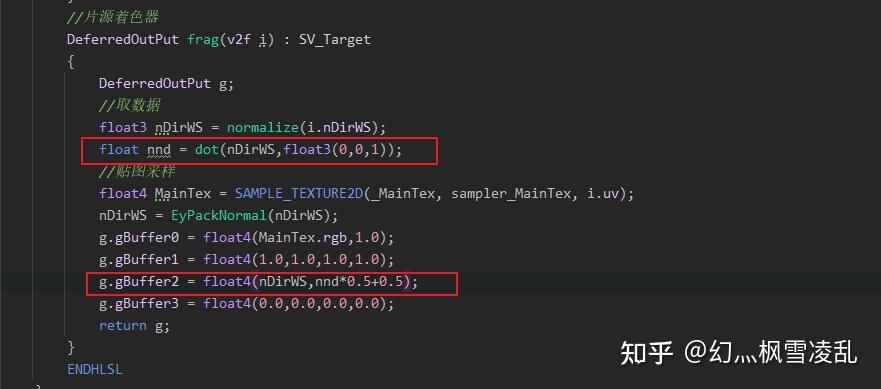
将半兰伯特塞到Gbuffer2的A通道
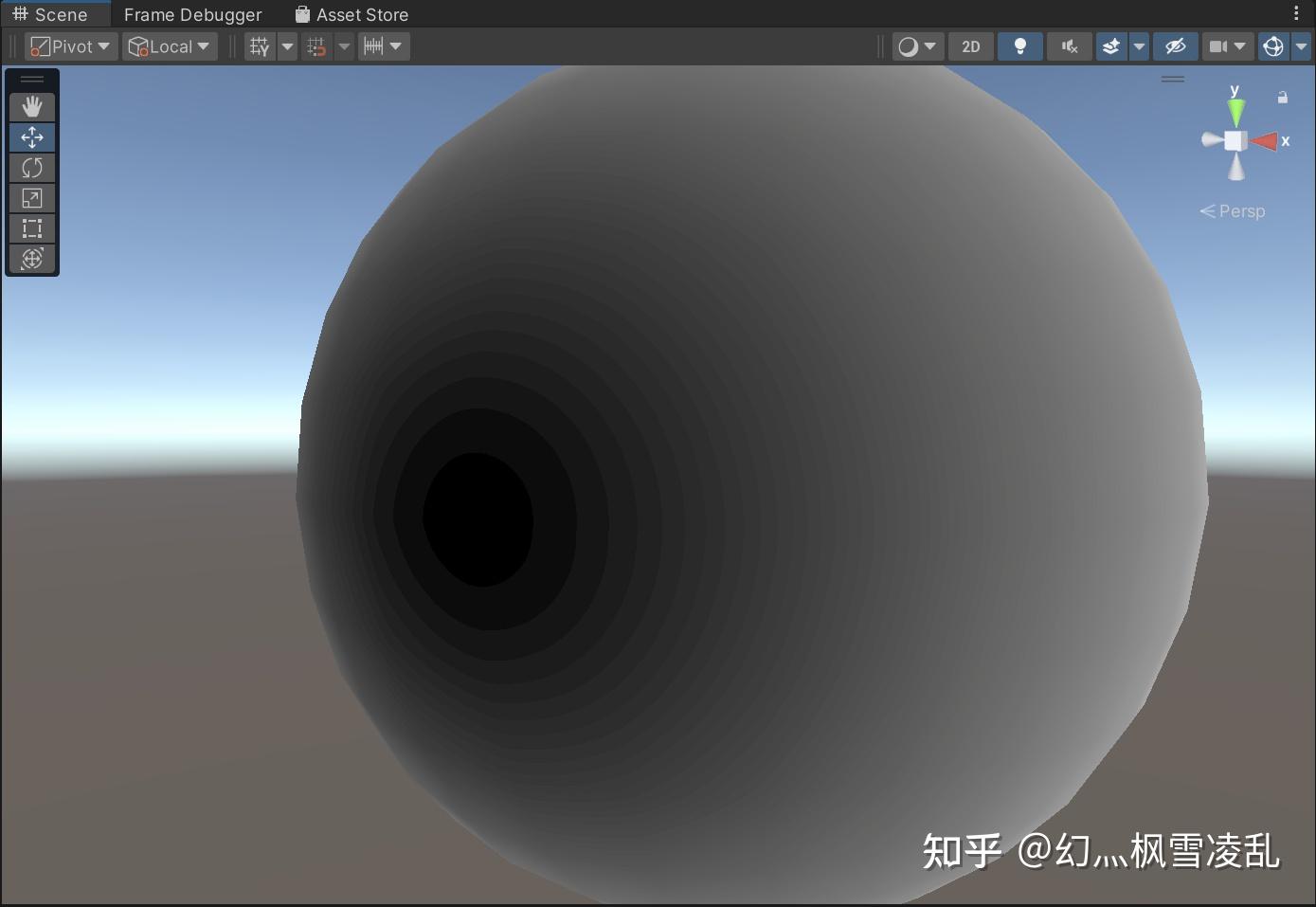
结果
这就需要我们自己去修改RT的格式。
Gbuffer的RT格式是在DeferredLights.cs的GetGBufferFormat函数中定义的(我这里是第149行),我这里将Gbuffer2的RT直接改为R16G16B16A16_SFloat
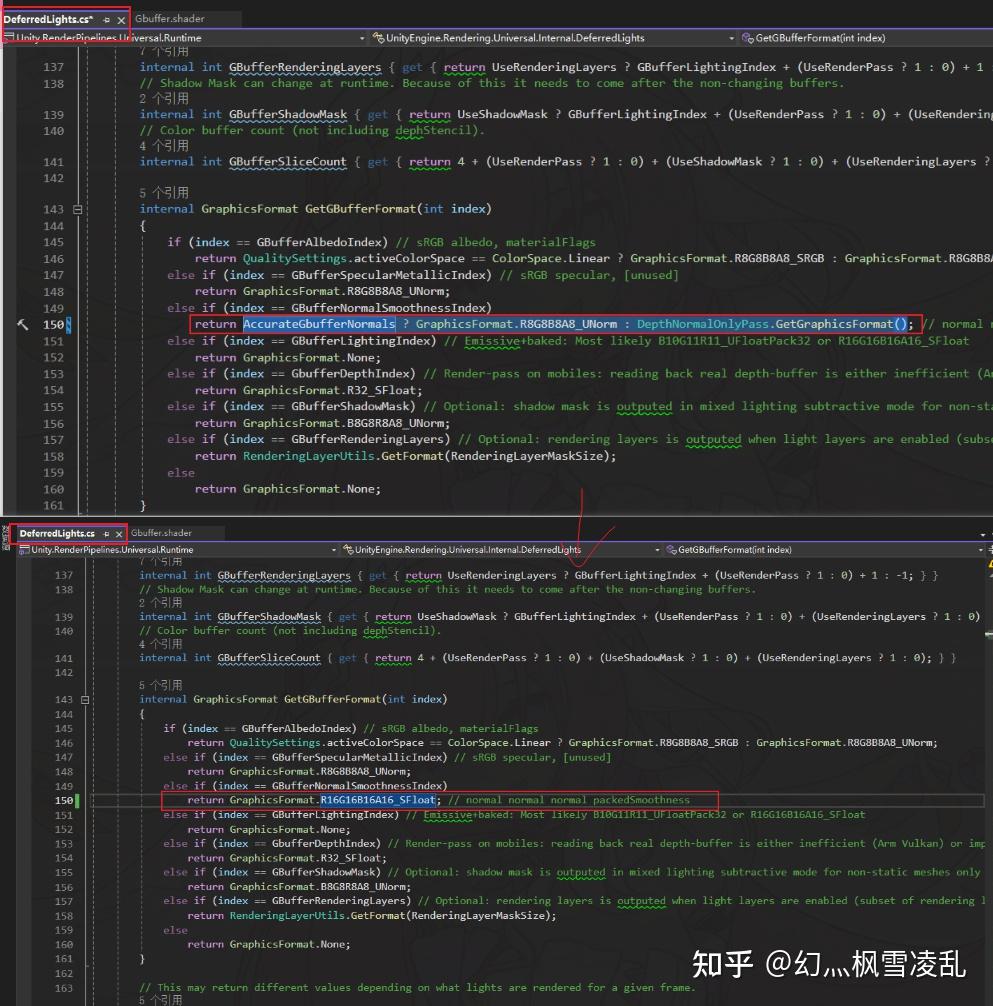
从上半部分可以看到之前法线精度开关在RT部分的实际用途
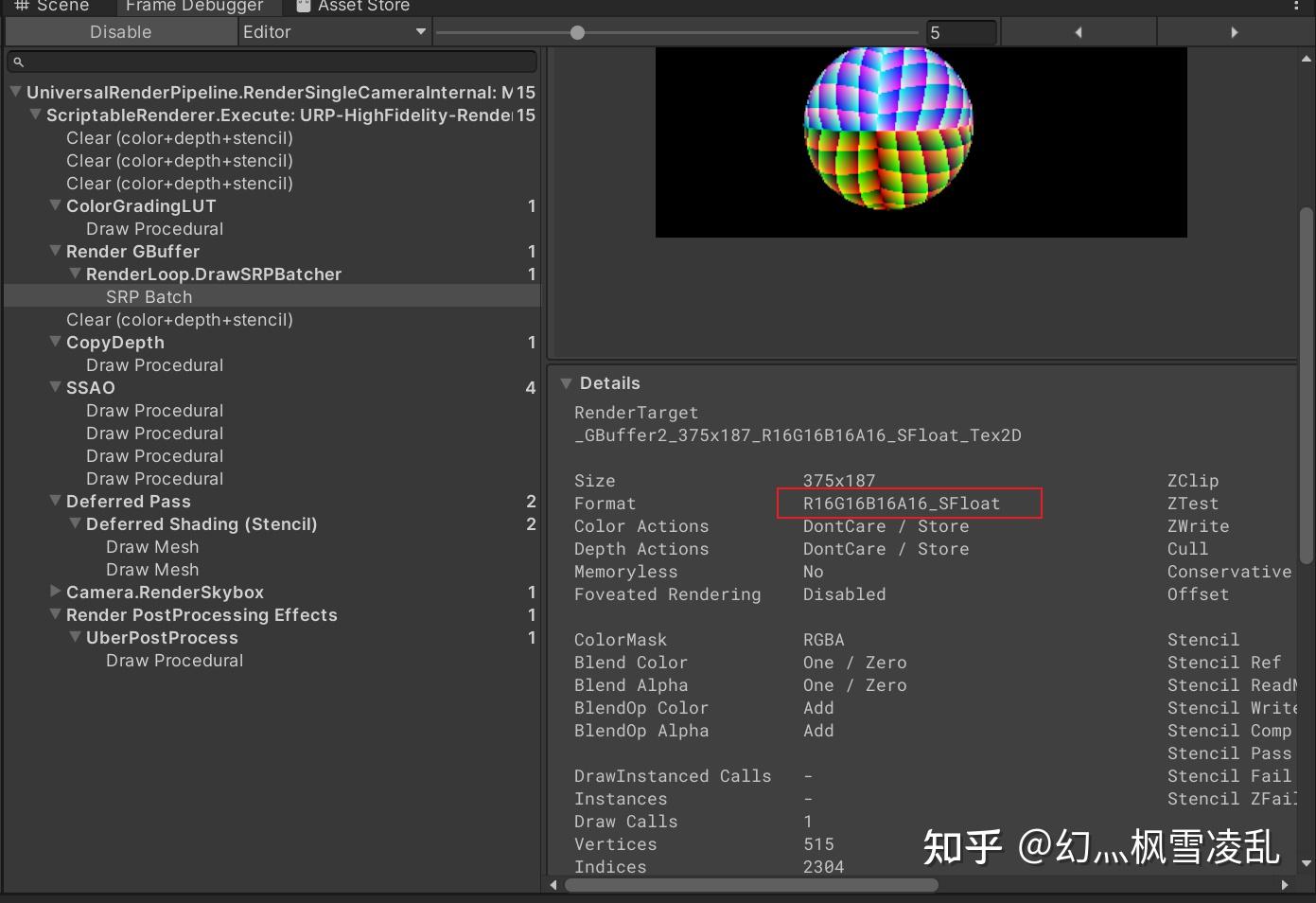
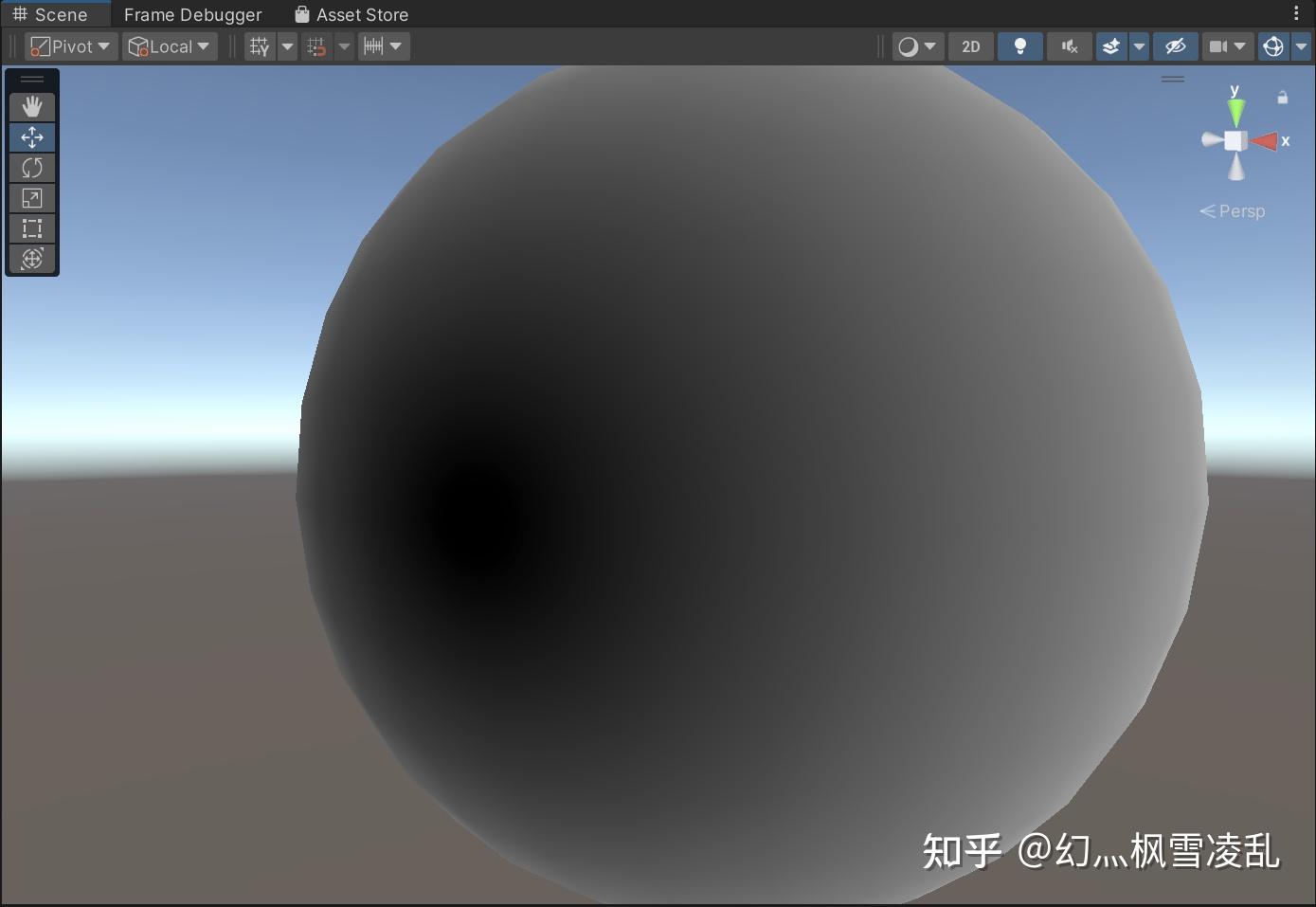
修改后的结果
这里只是举个范例,如果需要其他的修改直接改对应的Gbuffer就行
8.在LightPass中插入自己的贴图
如果做卡通渲染之类可能需要往LightPass中塞ramp贴图,他也在DeferredLights.cs中实现,先在ShaderConstants类中写一个PropertyToID
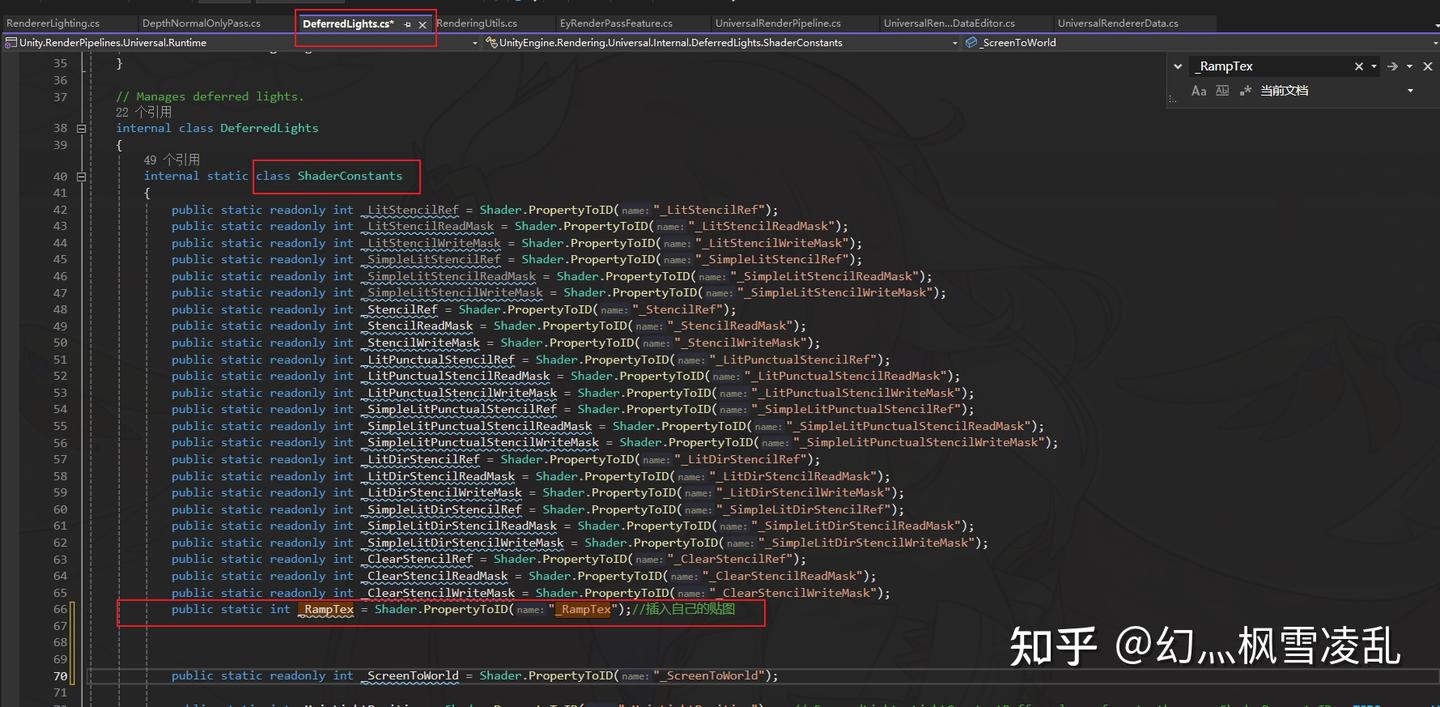
然后在RenderStencilDirectionalLights函数的某for循环中(看图)SetGlobalTexture就行了
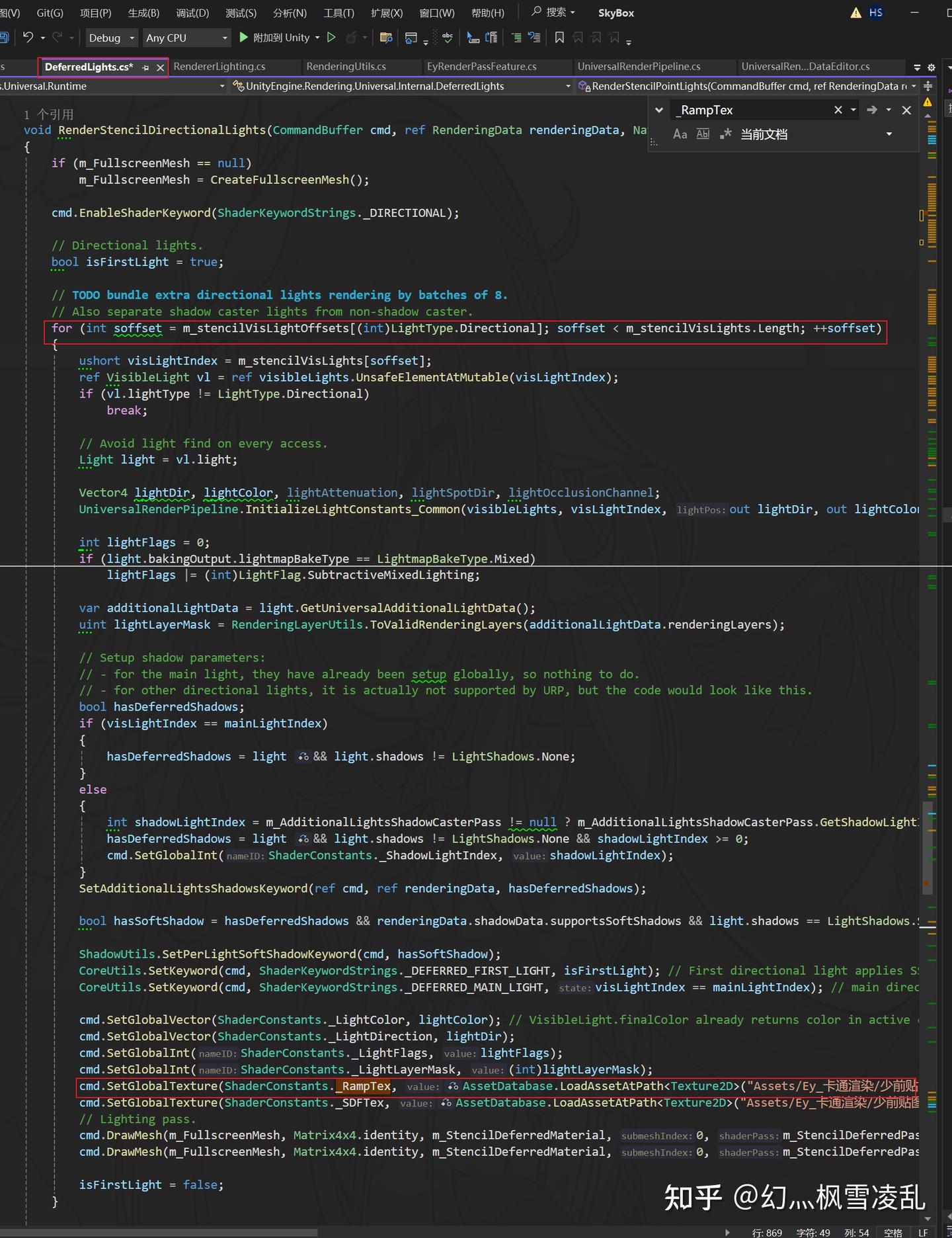
然后就是在LightPass的shader中先声明一下(大概150行左右就能找到untiy声明变量的位置)
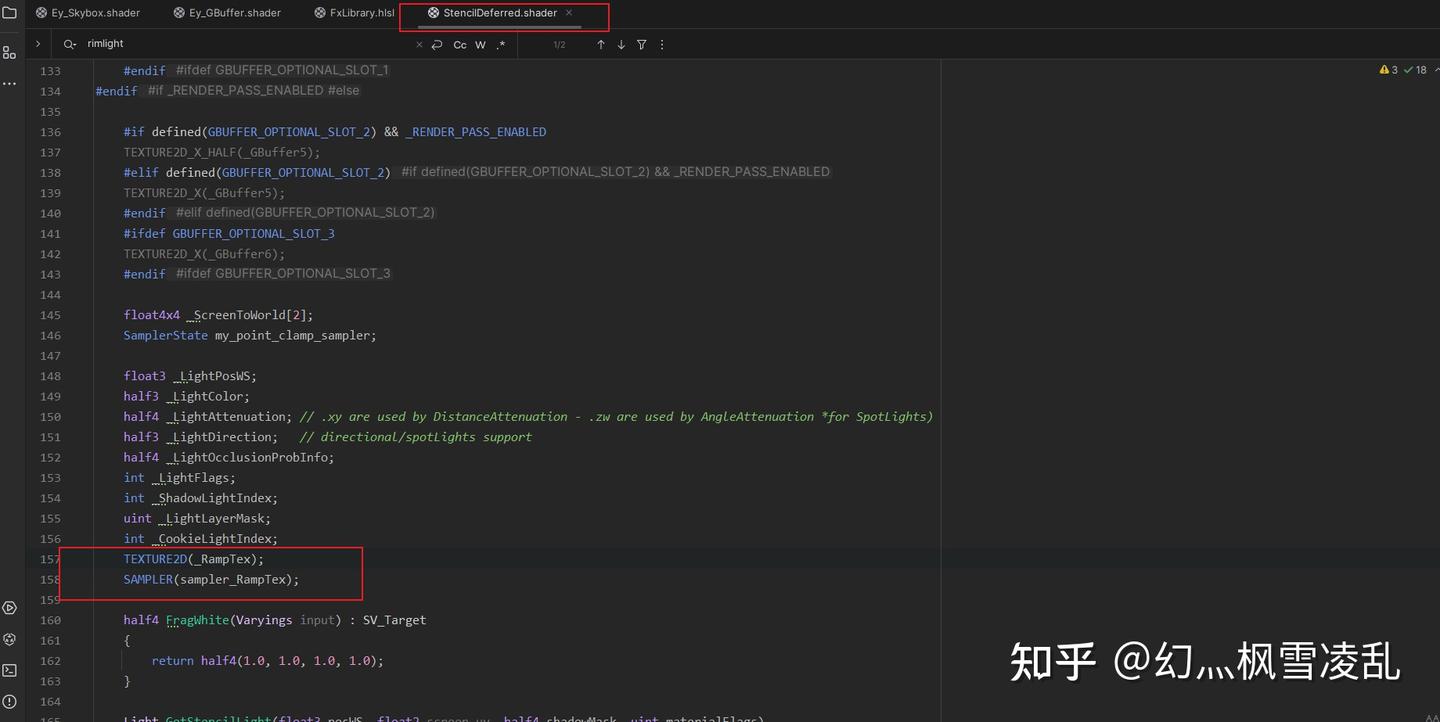
在这声明
然后采样这个贴图的话就正常用SAMPLE_TEXTURE2D采样就行,没什么好说的
想要加一些贴图以外的变量也是类似的方式,这里就不讲了
